Page 1
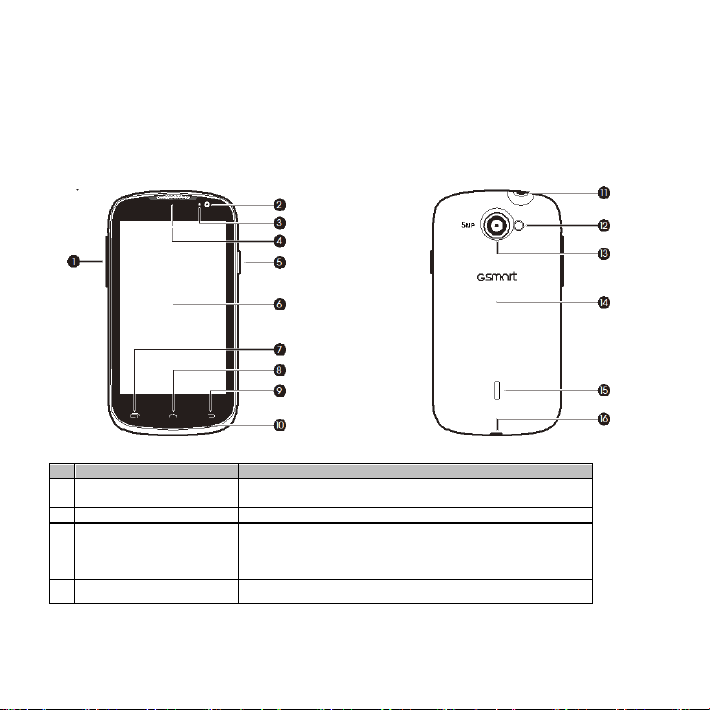
1-1
Č.
Položka
Funkce
1
Hlasitost
Stiskem nahoře nebo dole zvýšíte nebo snížíte hlasitost. Úplným
stisknutím tlačítka přejdete do režimu vibrací.
2
Přední kamera
Tuto kameru použijte k pořizování snímků nebo nahrávání videa.
3
Senzor přiblížení / senzor
osvětlení
Senzor přiblížení Displej se automaticky vypne, když přístroj
přiblížíte k obličeji během telefonního hovoru.
• Senzor osvětlení: Nastavení jasu displeje podle okolního
prostředí.
4
Sluchátko
Zdroj zvuku.
1. Úvod
1.1 Váš telefon
Tato část představuje hardware přístroje.
Tuku T2│
Page 2
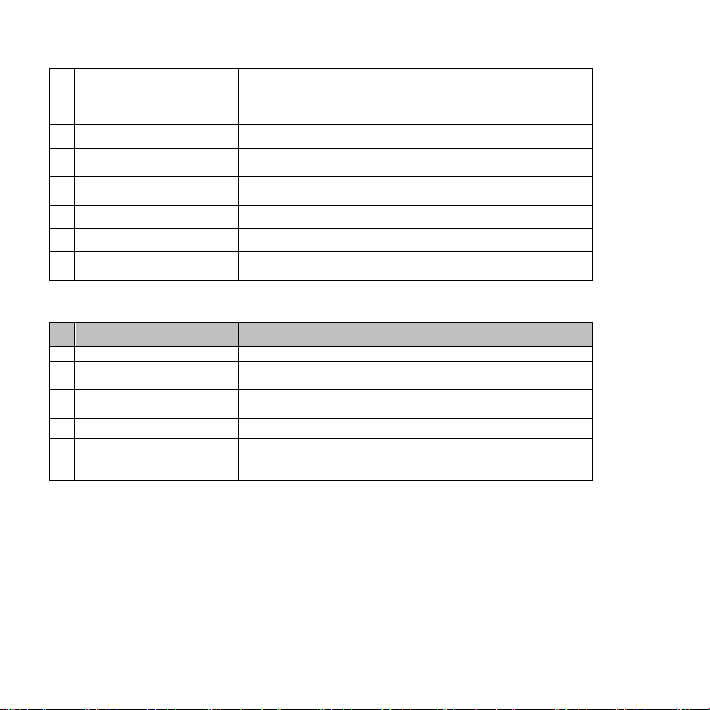
1-2
5
Vypínač
• Stisknutím a podržením na několik sekund zapnete nebo
vypnete telefon.
• Pro přepnutí telefonu do režimu spánku vypínač krátce
stiskněte. Opětovným stisknutím displej opět zapnete.
6
Dotykový displej
Obrazovka.
7
Menu
Stisknutím zobrazíte položky
nabídky.
8
Domů
• Návrat na domovskou obrazovku.
• Stiskem a podržením zobrazíte nedávné činnosti.
9
Zpět
Návrat na předchozí stránku.
10
Mikrofon
Mikrofon pro snímání hlasu.
11
Konektor sluchátek
Použijte náhlavní soupravu pro konverzaci bez použití rukou nebo
poslech hudby.
Č.
Položka
Funkce
12
LED blesk
Pomocné osvětlení při fotografování.
13
5megapixelový fotoaparát
Fotoaparát na zadní straně telefonu podporuje 5megapixelové
snímky a video ve vysoké kvalitě.
14
Zadní kryt
Zadní kryt je třeba odejmout při vkládání nebo vyjímání baterie a
karty SIM.
15
Reproduktor
Zdroj hudby a hlasu.
16
Port Micro-USB
• Připojte kabel USB a napájecí adaptér k nabití baterie.
• USB tethering: Sdílení mobilního datového připojení telefonu
prostřednictvím kabelu USB.
Tuku T2│
Page 3
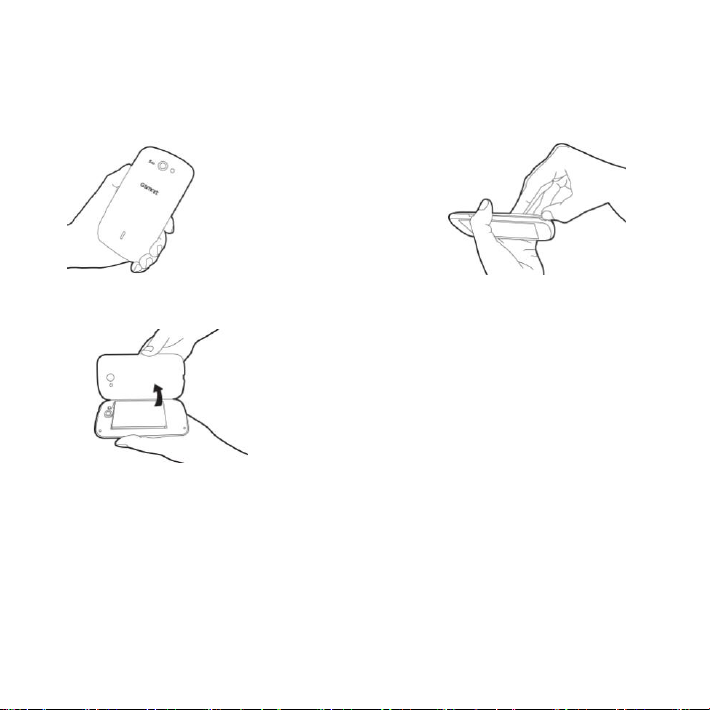
1-3
1.2 Vložení a vyjmutí karty SIM, baterie a paměťové karty
Odejmutí zadního krytu
1. Otočte telefon tak, aby zadní strana směřovala nahoru. 2. Nehet zasuňte do štěrbiny.
3. Nehtem zadní kryt nadzvedněte a odejměte.
Karta SIM
Karta SIM obsahuje vaše telefonní číslo, paměť a podrobnosti o telefonní síti.
Vložení karty SIM
K dispozici jsou dva sloty pro karty SIM. Levý slot slouží pro kartu SIM2, pravý pro kartu SIM1; zlaté kontakty
musí směřovat dolů. Zešikmený roh směřuje ven.
Tuku T2│
Page 4
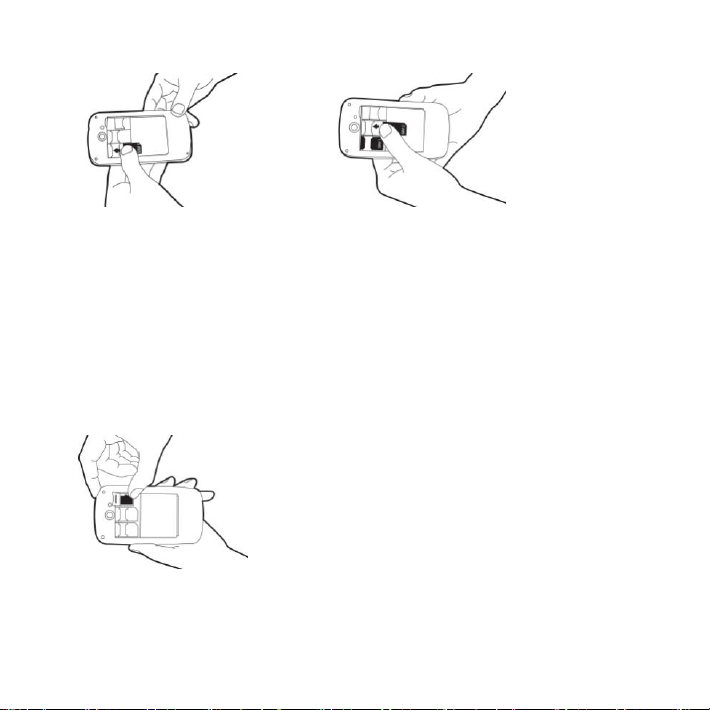
1-4
Vložení karty SIM1 Vložení karty SIM2
Vyjmutí karty SIM
1. Nejprve vyjměte baterii.
2. Pomocí prstu vysuňte kartu SIM ze slotu.
Paměťová karta
K ukládání fotografií, hudby, videí a dalších dat může být zapotřebí paměťová karta.
Vložení paměťové karty
1. Přesuňte kryt slotu paměťové karty směrem k horní straně telefonu a zvedněte ho.
2. Vložte paměťovou kartu zlatými kontakty směřujícími dolů.
3. Přesuňte kryt slotu paměťové karty směrem k dolní straně telefonu.
Vyjmutí paměťové karty
1. Pro bezpečné odebrání klepněte na nabídku aplikací > karta Aplikace > Nastavení> Úložiště > Odpojit
kartu SD.
2. Přesuňte kryt slotu paměťové karty směrem nahoru a otevřete ho, abyste mohli vyjmout paměťovou kartu.
Tuku T2│
Page 5
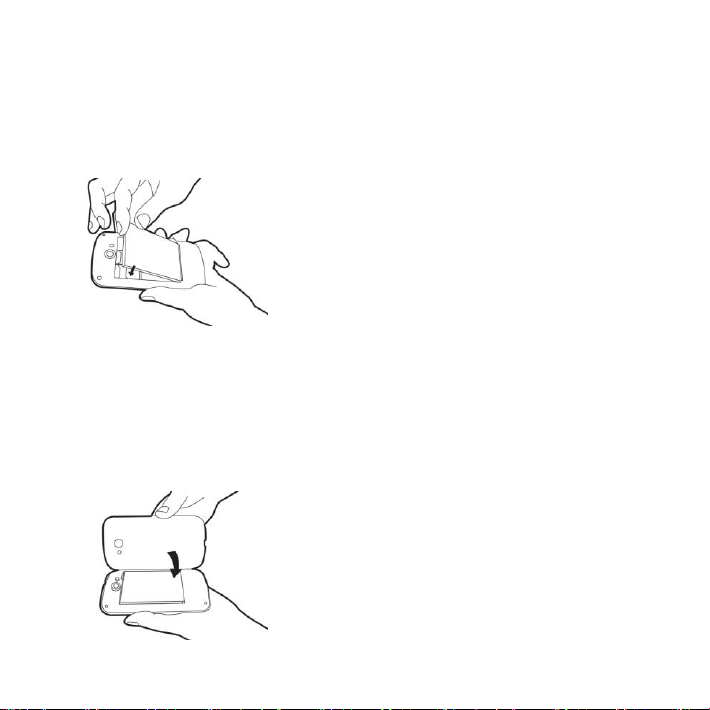
1-5
Baterie
Telefon je vybaven akumulátorem. Výdrž baterie se liší v závislosti na telefonní síti, používaných aplikacích a
typu připojení vašeho telefonu.
Vložení baterie
Ujistěte se, že kontakty baterie jsou v blízkosti přípojných bodů v prostoru pro baterii.
Vyjmutí baterie
Pomocí konečků prstů zvedněte baterii a vyjměte ji.
Pozn.:
• Aby byl zajištěn dobrý výkon baterie a zamezeno nebezpečí požáru:
• Používejte pouze originální baterii určenou pro tento telefon.
• Neuchovávejte baterii v teplotách nižších než -10 ºC nebo vyšších než 45 ºC.
Nasazení zadního krytu
1. Vložte kryt do drážky shora.
Tuku T2│
Page 6
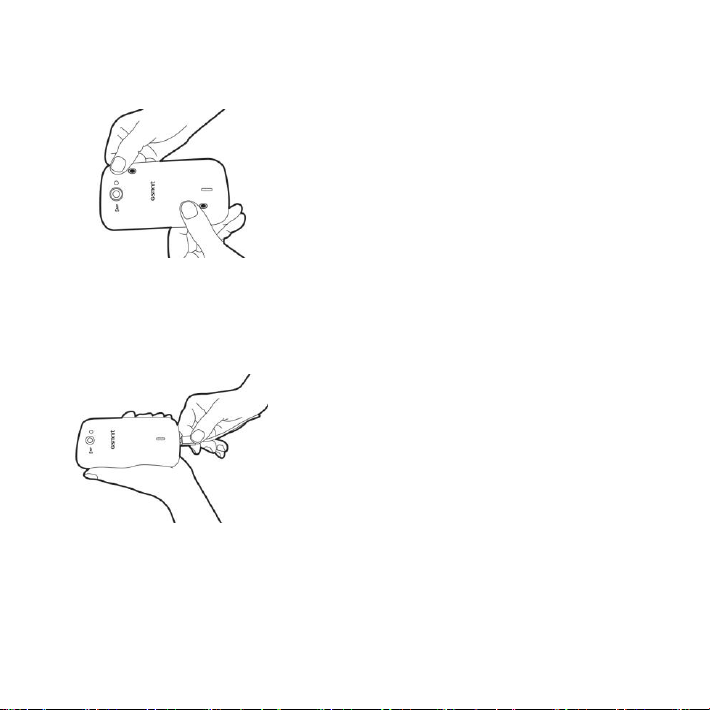
1-6
2. Poté zatlačte na dvě místa na levé a pravé straně krytu, dokud neuslyšíte cvaknutí.
1.3 Nabíjení baterie
Když telefon poprvé vybalíte, baterie není plně nabitá. Před použitím baterii plně nabijte.
1. Připojte kabel USB k napájecímu adaptéru a poté s jeho pomocí připojte přístroj.
2. Aby začalo nabíjení, zapojte napájecí adaptér do elektrické zásuvky.
Pozn.:
Pro zajištění bezpečnosti nevyjímejte z přístroje baterii, když je připojený napájecí adaptér nebo když
se baterie nabíjí.
Tuku T2│
Page 7
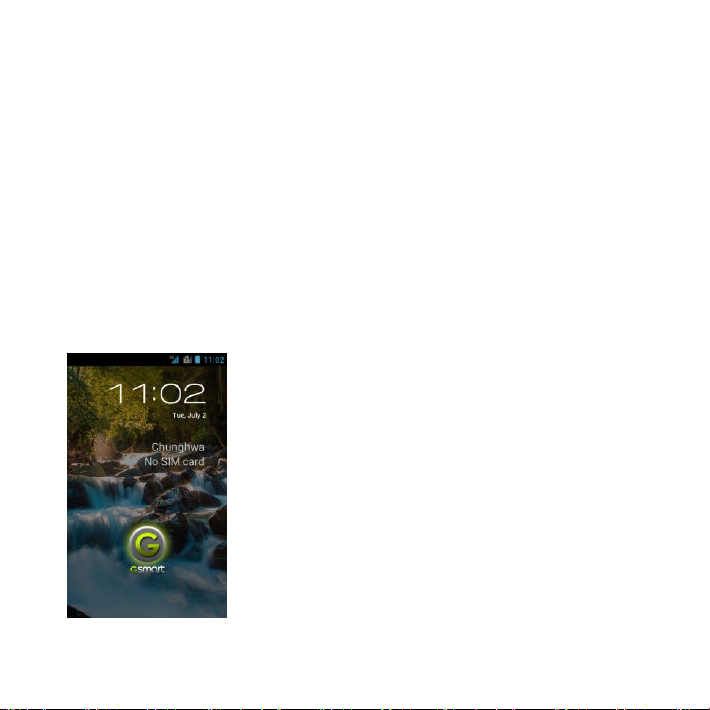
1-7
1.4 Zapnutí a vypnutí telefonu
Po vložení karty SIM a nabití baterie jste připraveni zapnout telefon.
Zapnutí telefonu
Stiskněte a podržte vypínač, dokud telefon krátce nezavibruje.
Vypnutí telefonu
1. Stiskněte a podržte několik sekund vypínač.
2. Zobrazí se okno s nabídkou; klepněte na položku “Vypnout”.
3. Potvrďte tlačítkem “OK”.
Přepnutí telefonu do režimu spánku
Pro přepnutí telefonu do režimu spánku krátce stiskněte vypínač. Displej se vypne. Pro zapnutí displeje
vypínač znovu stiskněte.
1.5 Uzamčení/odemknutí
Při zapnutí přístroje nebo návratu z režimu spánku můžete použít některou ze čtyř funkcí.
Tuku T2│
Page 8
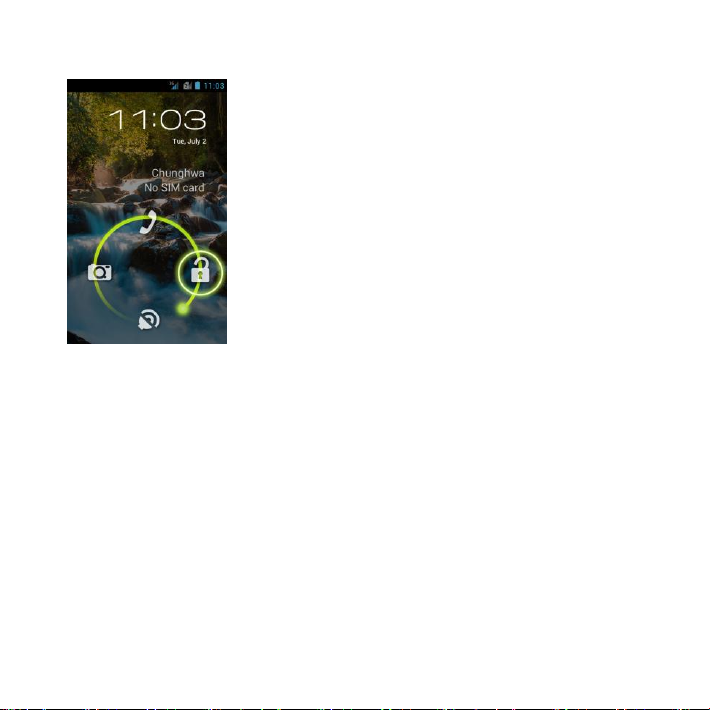
1-8
Odemknutí zařízení
Přístroj odemknete přesunutím ikony G na displeji k ikoně Odemknout.
Tuku T2│
Page 9
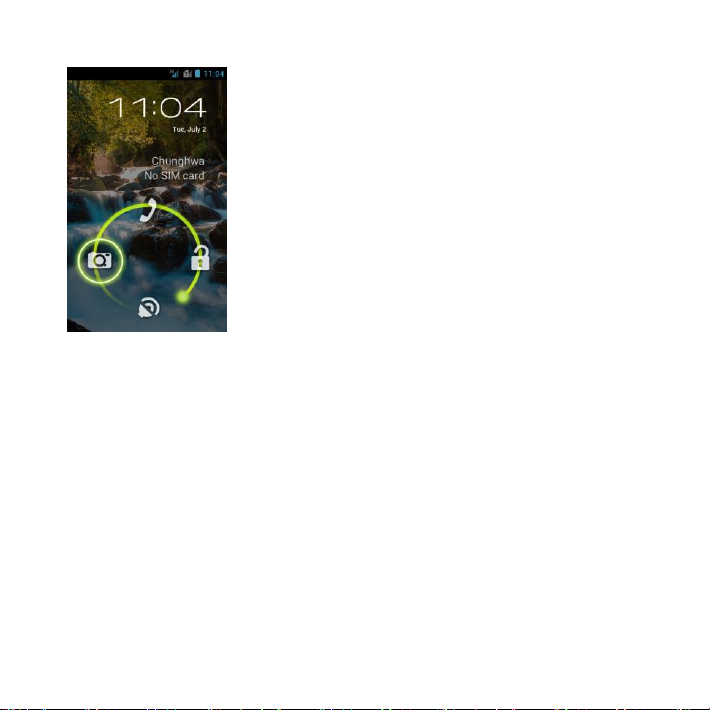
1-9
Fotografování
Přesunutím ikony G k ikoně Kamera přejdete do funkce fotografování.
Tuku T2│
Page 10
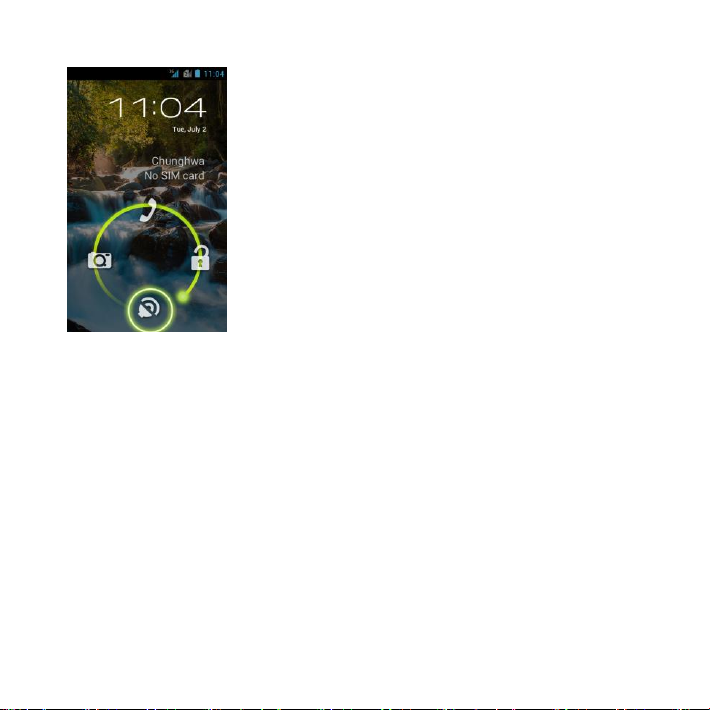
1-10
Ztlumení reproduktoru
Přesunutím ikony G k ikoně Ztlumit ztlumíte reproduktor.
Tuku T2│
Page 11
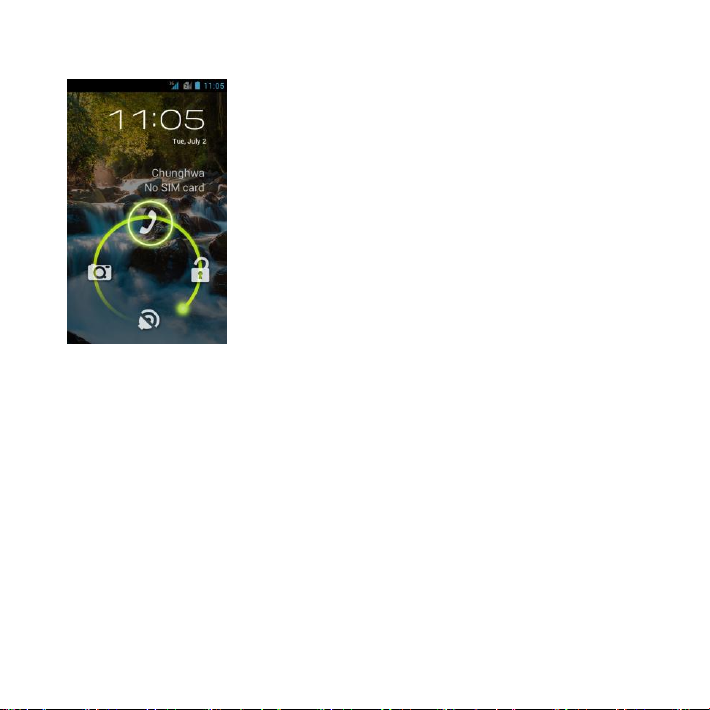
1-11
Uskutečnění telefonního hovoru
Pokud chcete uskutečnit telefonní hovor, přesuňte ikonu G k ikoně Telefon.
1.6 Prvotní nastavení
Před inicializací telefonu nezapomeňte nejprve vložit kartu SIM. Při prvním zapnutí telefonu nebo jeho
resetování, je třeba provést následující postup:
1. Na “uvítací” obrazovce můžete změnit výchozí jazyk nebo klepnout na tlačítko “Spustit” a pokračovat v
nastavení. V tomto kroku můžete klepnout na tlačítko "Tísňové volání" a uskutečnit tísňový hovor.
2. Na obrazovce “Propojit s účtem Google” můžete klepnutím na tlačítko “Získat účet” vytvořit nový účet,
klepnutím na tlačítko “Přihlásit se” se přihlásíte k účtu Google. Klepnutím na „Nyní ne“ volbu odložíte.
Přihlaste se podle pokynů na displeji.
3. Na obrazovce “Použití polohy Google” můžete povolit nebo zakázat službu určování polohy Google pro
sběr anonymních dat o poloze. Rovněž můžete službám Google povolit nebo zakázat použití vaší polohy
pro výsledky vyhledávání Google a další služby společnosti Google. Poté klepněte na tlačítko “Další”.
4. Nastavte své jméno pro personalizaci některých aplikací. Poté klepněte na tlačítko “Další”.
5. Na obrazovce “Služby Google” můžete získat informace o smluvních podmínkách společnosti Google.
6. Nakonec klepněte na tlačítko “Dokončit” a celá veškerá počáteční nastavení jsou dokončena.
Tuku T2│
Page 12
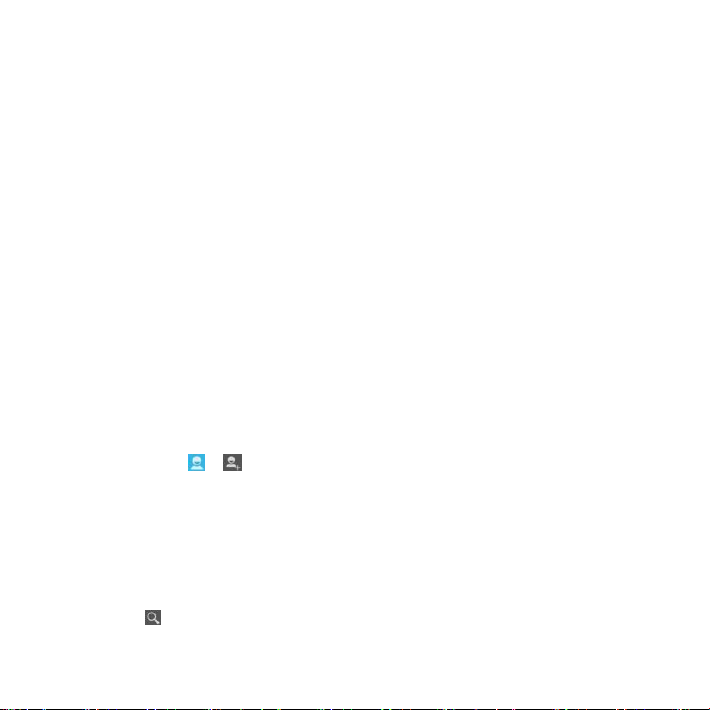
1-12
Pozn.:
Některé aplikace a funkce vyžadující připojení k internetu, jako služby na základě polohy a
automatická synchronizace vašich účtů on-line, mohou vyžadovat zpoplatněné připojení od vašeho
operátora. Internet můžete později povolit nebo zakázat.
1.7 Nastavení hlasitosti
Nastavení hlasitosti vyzvánění, médií a budíku
1. Klepněte na Ikonu aplikací > karta Aplikace > Nastavení > Zvuk > Hlasitost.
2. Změnou posuvníků nastavte jednotlivé hlasitosti. Postupujte následovně:
a. Přesunutím posuvníku směrem doleva snížíte hlasitost, posunutím doprava hlasitost zvýšíte. Klepnutím
na tlačítko “OK” uložíte nastavení.
b. Klepnutím na Ikonu aplikací > karta Aplikace > Nastavení > Zvuk > Tichý režim přepnete telefon do
tichého režimu.
Pozn.:
Když je telefon přepnutý do tichého režimu, všechny zvuky kromě médií a budíku jsou vypnuty.
1.8 Kontakty
“Kontakty” představují váš telefonní seznam, který vám umožňuje ukládat jména, telefonní čísla, e-mailové
adresy a další informace o vašich přátelích.”Kontakty” se mohou spojit s vaším účtem Google nebo firemním
účtem a integrovat informace o vašich kontaktech.
Přidání kontaktu
1. Klepněte na Ikonu aplikací > karta Aplikace > Lidé.
2. Klepnutím na kartu > přidáte nový kontakt.
3. Zvolte, s čím chcete nový kontakt synchronizovat - telefon, SIM1 nebo SIM2.
4. Zobrazí se okno nového kontaktu.
5. Klepnutím na jednotlivá pole vyplňte informace o kontaktu.
6. Klepnutím na tlačítko ”HOTOVO” kontakt uložíte.
Pozn.:
Ke kontaktům na kartě SIM nelze přidat obrázek.
Hledání kontaktů
Na obrazovce Kontakty můžete snadno vyhledávat kontakty následujícími způsoby:
• Klepněte na . Zadejte prvních několik písmen jména hledaného kontaktu. Seznam se během psaní
Tuku T2│
Page 13
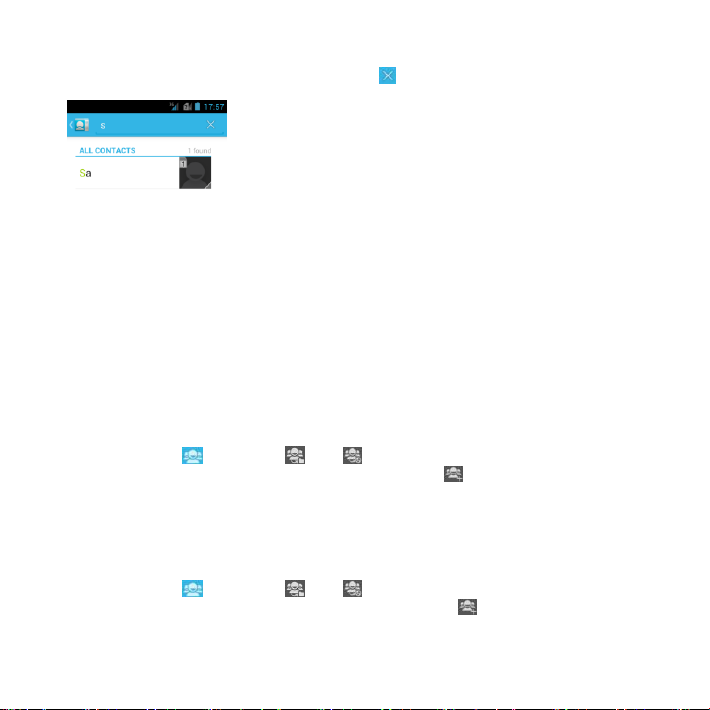
1-13
filtruje. Po dokončení vyhledávání můžete klepnutím na přejít zpět na obrazovku kontaktů.
Skupiny kontaktů
Pokud chcete uspořádat kontakty do kategorií, použijte níže uvedený postup:
Přidávání skupin kontaktů v místních skupinách
1. Klepněte na Ikonu aplikací > karta Aplikace > Lidé
2. Klepněte na kartu . Klepnutím na ne bo můžete přepínat řazení kontaktů.
3. Na obrazovce místních skupin přidejte novou skupinu klepnutím na .
4. Zadejte název skupiny a klepněte na tlačítko ”OK”.
5. Klepněte na jednu ze skupin.
6. Klepnutím na tlačítko “Přidat členy” vyberte nové členy. Klepnutím na tlačítko “OK” uložíte nastavení.
7. Členové skupiny se zobrazí níže.
Přidávání skupin kontaktů ve vzdálených skupinách
1. Klepněte na Ikonu aplikací > karta Aplikace > Lidé
2. Klepněte na kartu . Klepnutím na nebo můžete přepínat řazení kontaktů.
3. Na obrazovce vzdálených skupin přidejte novou skupinu klepnutím na .
4. Vyberte účet, pro který chcete přidat skupinu (pokud máte více účtů).
Tuku T2│
Page 14
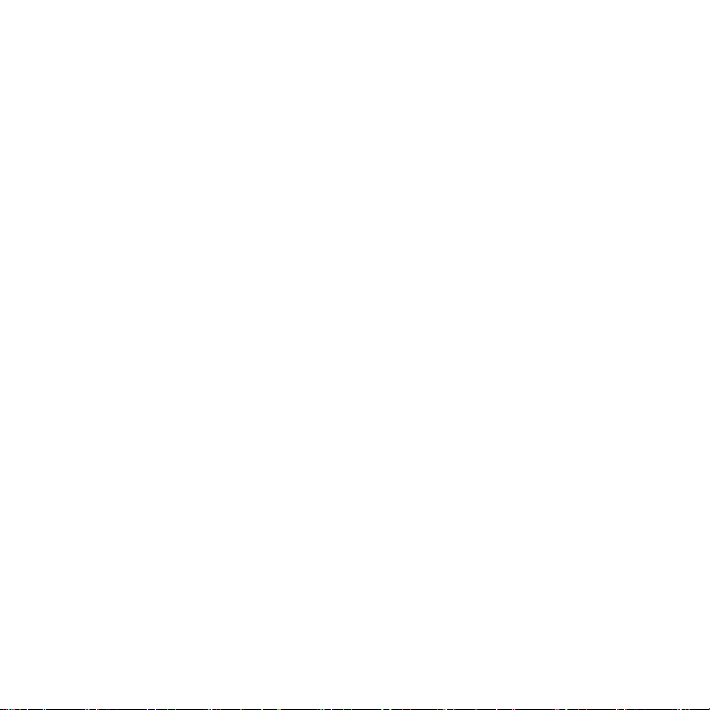
1-14
5. Zadejte název skupiny.
6. Zadáním jmen osob přidejte členy. Členové skupiny se zobrazí níže.
7. Klepnutím na tlačítko ”HOTOVO” dokončete nastavení.
Správa účtů
1. Klepněte na Ikonu aplikací > karta Aplikace > Lidé
2. Klepněte na Menu > Účty.
3. Můžete zapnout položku ”Účty a synchronizace”. Pokud je zapnutá, aplikace se mohou automaticky
synchronizovat, odesílat a přijímat data.
Import/export kontaktů
Import kontaktů z karty SIM
1. Klepněte na Ikonu aplikací > karta Aplikace > Lidé
2. Klepněte na Menu > Importovat/Exportovat > Importovat z karty SIM.
3. Můžete vybrat kartu SIM1 nebo SIM2 (pokud je karta SIM2 vložena). Poté klepněte na tlačítko “OK”.
4. Můžete vybrat účet, do kterého se mají importované kontakty uložit.
5. Vyberte požadované kontakty nebo zaškrtněte políčko “Vše”. Poté klepněte na tlačítko “OK”.
6. Průběh importu můžete sledovat ve stavovém řádku.
Import kontaktů z úložiště
1. Klepněte na Ikonu aplikací > karta Aplikace > Lidé
2. Klepněte na Menu > Importovat/Exportovat > Importovat z úložiště.
3. Můžete vybrat účet, do kterého se mají importované kontakty uložit.
4. Vyberte soubory vizitek. Postupujte podle pokynů v podnabídce.
5. Průběh importu můžete sledovat ve stavovém řádku.
Zálohování kontaktů
Export kontaktů na kartu SIM
1. Klepněte na Ikonu aplikací > karta Aplikace > Lidé
2. Klepněte na Menu > Importovat/Exportovat > Exportovat na kartu SIM.
3. Můžete vybrat kartu SIM1 nebo SIM2 (pokud je karta SIM2 vložena). Poté klepněte na tlačítko “OK”.
4. Vyberte požadované kontakty nebo zaškrtněte políčko “Vše”. Poté klepněte na tlačítko “OK”.
Export kontaktů do úložiště
1. Klepněte na Ikonu aplikací > karta Aplikace > Lidé
2. Klepněte na Menu > Importovat/Exportovat > Exportovat do úložiště.
3. Potvrďte tlačítkem “OK”.
Oblíbené kontakty
Nejčastěji volané kontakty můžete přidat do seznamu oblíbených kontaktů, který vám pomáhá rychle a
snadno najít kontakty.
Tuku T2│
Page 15
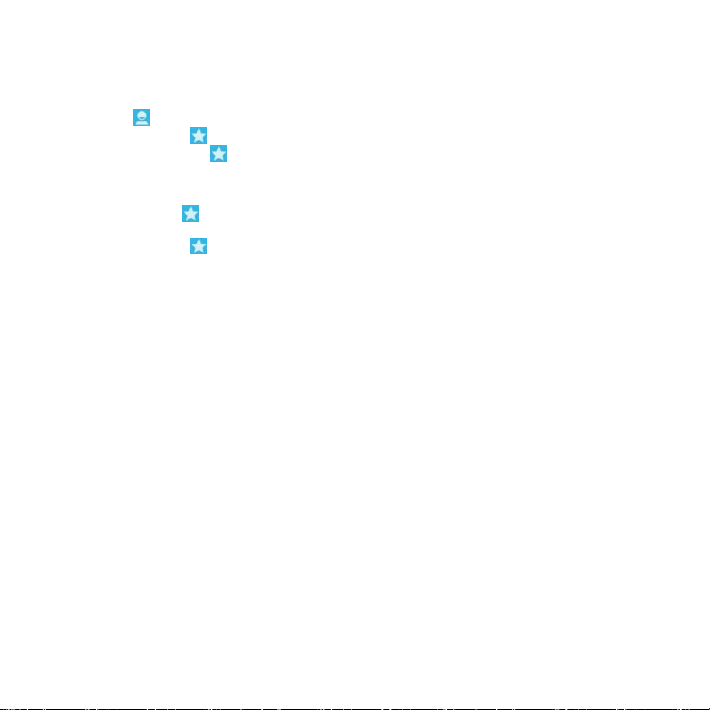
1-15
Přidání do oblíbených
1. Klepněte na Ikonu aplikací > karta Aplikace > Lidé
2. Na kartě klepnutím na požadovaný kontakt otevřete obrazovku s informacemi.
3. Klepnutím na ikonu přidejte kontakt do oblíbených.
4. Když klepněte na kartu na obrazovce Kontakty, kontakt najdete v seznamu oblíbených.
Odebrání z oblíbených
1. Klepněte na Ikonu aplikací > karta Aplikace > Lidé
2. Klepněte na kartu ; zobrazí se oblíbené kontakty.
3. Klepnutím na požadovaný kontakt otevřete obrazovku s informacemi.
4. Klepnutím na ikonu odeberte kontakt z oblíbených.
1.9 Domovská obrazovka
Na domovské obrazovce můžete rychle používat běžné funkce a prohlížet informace o zmeškaných
hovorech, přijatých zprávách, baterii a stavu připojení.
Výchozí domovská obrazovka: Hlavní funkce.
Tuku T2│
Page 16
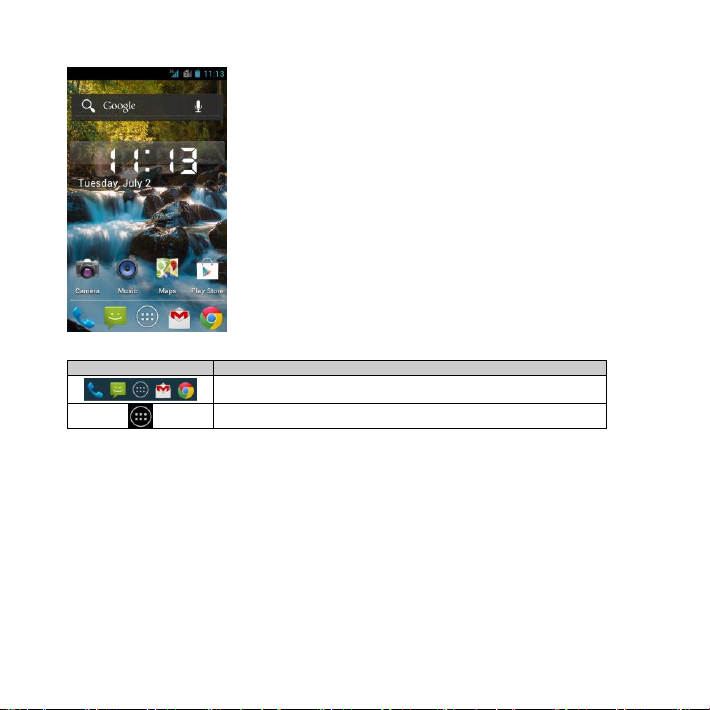
1-16
Ikony
Popis
Zásobník oblíbených může uchovávat nejdůležitější zástupce a
složky.
Klepnutím zobrazíte seznam aplikací.
Posunutím domovské obrazovky zleva doprava nebo zprava doleva můžete obrazovky přepínat. Ikony, které
se nacházejí ve spodní části domovské stránky, mají různé funkce:
Vlastní úpravy domovské obrazovky: Můžete přidávat zástupce a widgety.
Tuku T2│
Page 17
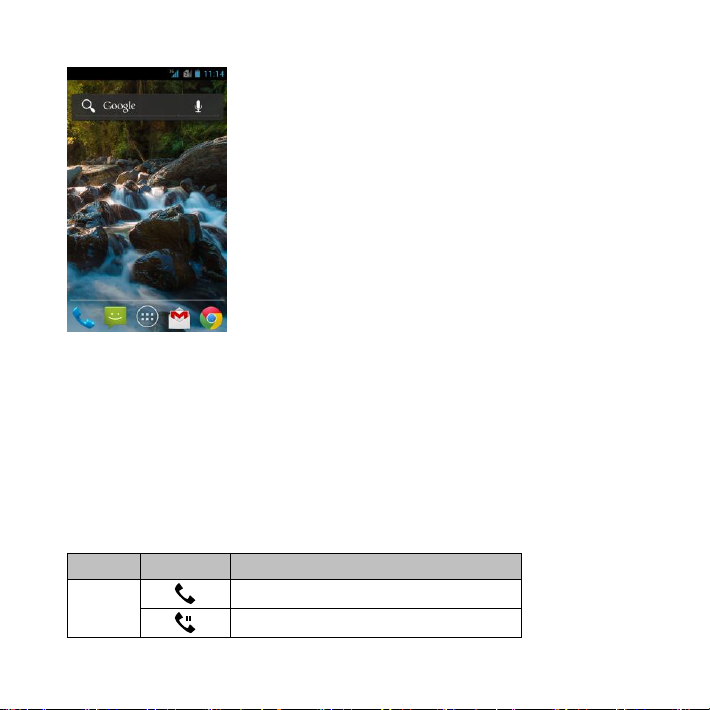
1-17
Druhy
Ikony
Popis
Telefonní
hovor
Probíhá telefonní hovor.
Hovor je podržený.
Klepnutí: Klepnutím na ikonu aktivujete aplikaci.
Stisknutí a podržení: Stisknutím podržením ikony na domovské obrazovce můžete ikonu přesouvat.
Stisknutím a podržením ikony v seznamu aplikací můžete přidat ikonu na domovskou obrazovku.
Posunutí: Posunutím domovské obrazovky zleva doprava nebo zprava doleva můžete přecházet na
další stránky.
Přetažení: Po stisknutí a podržení ikony na domovské obrazovce můžete obrazovku uspořádat.
Přetažením můžete ikonu přemístit nebo odebrat.
Stavové ikony
Ikony ve stavovém řádku indikují různé druhy informací. Klepnutím na stavový řádek stažením dolů
zobrazíte oznámení nebo systémové informace.
Tuku T2│
Page 18

1-18
Ztlumení hovoru.
Hlasitost
Vibrace jsou zapnuty.
Je připojena náhlavní souprava.
Je připojena kabelová náhlavní souprava s
mikrofonem.
Baterie
Baterie je nabitá.
Baterie se vybíjí.
Baterie je téměř vybitá.
Baterie se nabíjí.
Síť
a
připojení
Maximální intenzita signálu. Méně sloupců indikuje
menší intenzitu signálu. Levá ikona ukazuje signál
karty SIM1 (WCDMA+GSM). Pravá ikona ukazuje
signál karty SIM2 (GSM).
G
E
3G
H
Připojení GPRS\ EDGE\ 3G\ HSDPA je aktivní. Karta
SIM1 podporuje sítě GPRS\ EDGE\ 3G\ HSDPA.
Karta SIM2 podporuje sítě GPRS\ EDGE.
Připojení Wi-Fi je aktivní.
Připojení Wi-Fi probíhá.
Síť Wi-Fi je aktivována.
Režim V letadle.
Je aktivován přenosný hotspot sítě Wi-Fi.
Jsou aktivovány funkce USB tethering a přenosný
hotspot sítě Wi-Fi.
Tuku T2│
Page 19
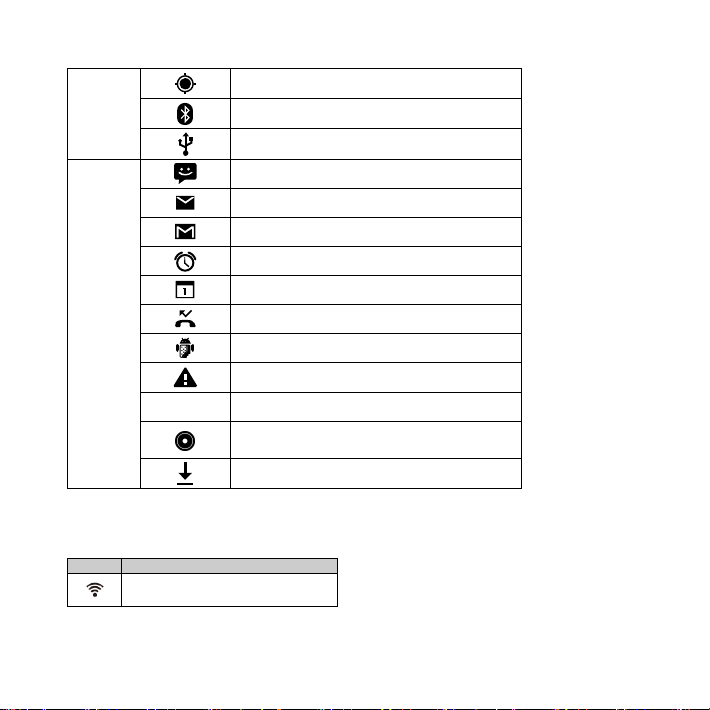
1-19
Určování polohy GPS je zapnuto.
Připojení Bluetooth je zapnuto.
Zařízení je připojeno k počítači pomocí kabelu USB.
Oznámení
Nová textová zpráva.
Nový e-mail.
Nová zpráva účtu Gmail.
Budík.
Oznámení události.
Zmeškaný hovor.
Ladění USB je připojeno.
Obecné oznámení.
FM
FM rádio je zapnuto.
Přehrávání písničky.
Stahování aplikace.
Ikony
Funkce
Povolení/zakázání připojení Wi-Fi.
Zástupci ve stavovém řádku
Klepněte na stavový řádek a stáhněte ho dolů pro použití zástupců.
Tuku T2│
Page 20
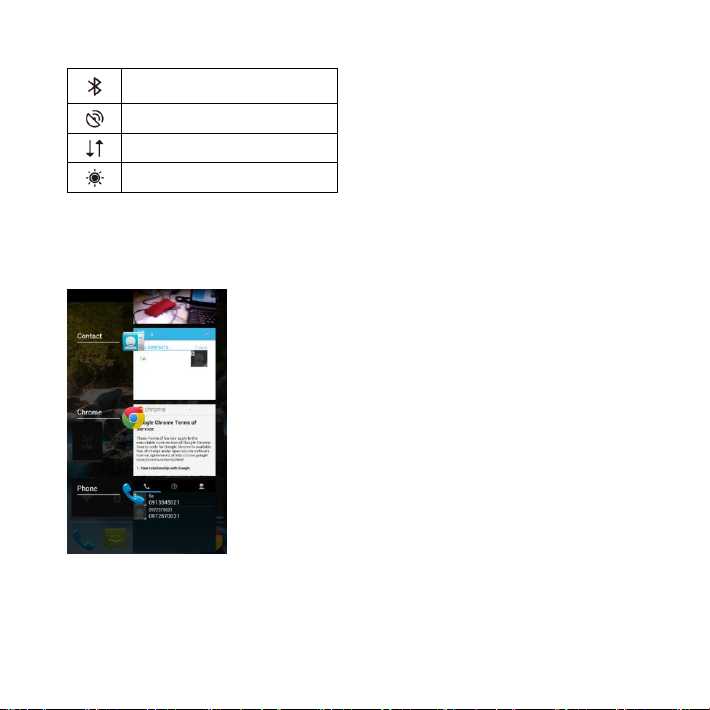
1-20
Povolení/zakázání připojení
Bluetooth.
Povolení/zakázání určování polohy
GPS.
Povolení/zakázání mobilního
připojení.
Klepnutím upravte jas.
Seznam naposledy použitých aplikací
Seznam naposledy použitých aplikací nabízí efektivní způsob přepínání naposledy používaných aplikací. Na
aplikaci přepnete klepnutím.
1. Stiskněte a podržte tlačítko Domů.
2. Objeví se obrazovka se seznamem naposledy použitých aplikací.
3. Přejetím prstem doleva nebo doprava položku odeberete.
4. Pomocí seznamu můžete rychle přejít z jedné úlohy do druhé.
Tuku T2│
Page 21
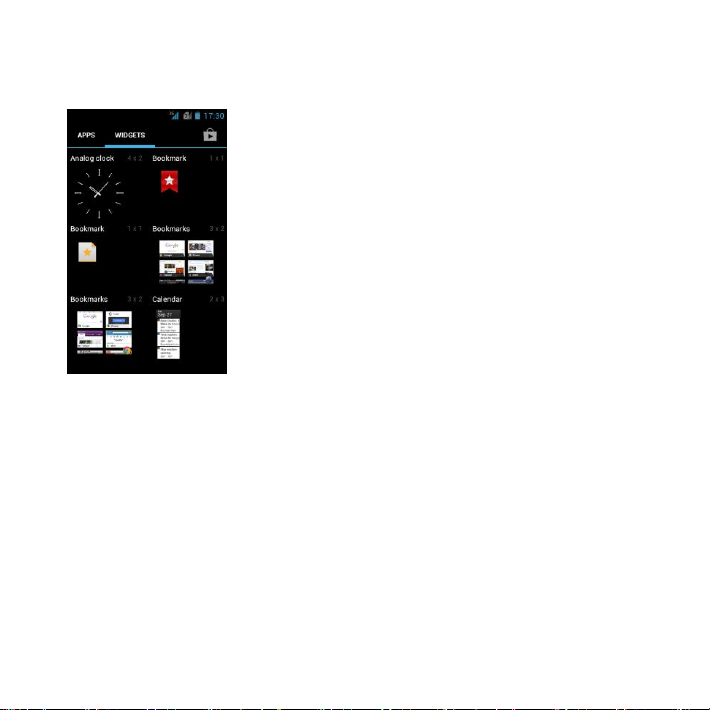
1-21
Používání widgetů
Na domovské obrazovce můžete podle potřeby přidávat a přizpůsobovat widgety.
Přidání widgetu
1. Klepněte na Ikonu aplikací > karta Widgety.
2. Vyberte požadovaný widget. Poté klepněte a podržte ikonu widgetu na miniaturu domovské obrazovky, na
kterou widget chcete přidat.
3. Klepněte a podržte ikonu widgetu, přetažením ji můžete přesouvat mezi domovskými obrazovkami.
Tuku T2│
Page 22

1-22
Odstranění widgetu
1. Klepněte a podržte ikonu widgetu, který chcete z obrazovky odstranit. Widget se zvětší a v horní části
domovské obrazovky se objeví pole “Odebrat”.
2. Přetáhněte ikonu widgetu do pole “Odebrat”. Widget se odstraní.
Složky
Na domovské obrazovce a v zásobníku oblíbených můžete také přidávat/odstraňovat složky.
Vytvoření složky
1. Klepněte a podržte ikonu aplikace, poté ji přetáhněte na ikonu jiné aplikace. Automaticky se vytvoří nová
složka. Do této složky pak můžete přetahovat i další aplikace.
2. Složku otevřete klepnutím.
3. Pokud chcete složku pojmenovat, klepněte na položku “Nepojmenovaná složka”.
Odstranění složky
1. Klepněte a podržte složku na domovské obrazovce. Ve spodní části domovské obrazovky se objeví ikona
odpadkového koše.
2. Složku odstraníte přetažením do "odpadkového koše".
Tuku T2│
Page 23
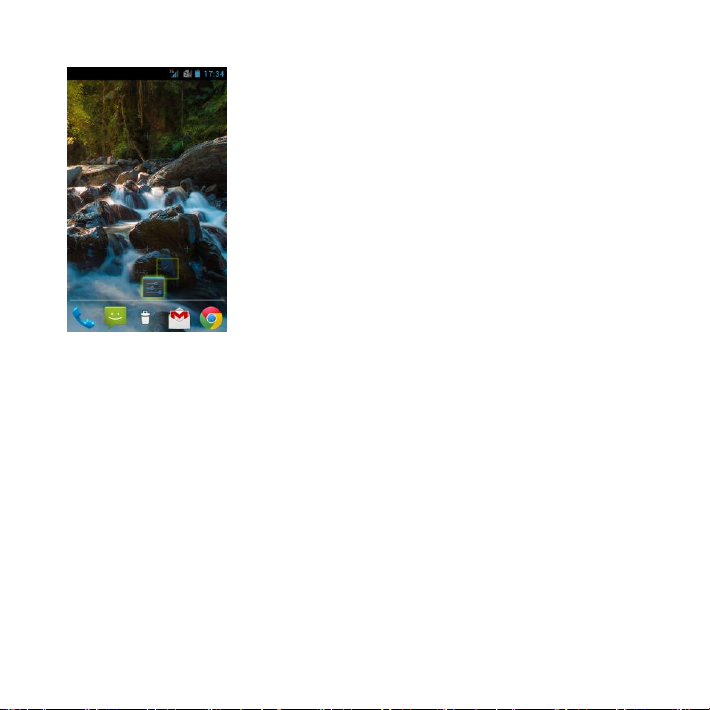
1-23
Tuku T2│
Page 24
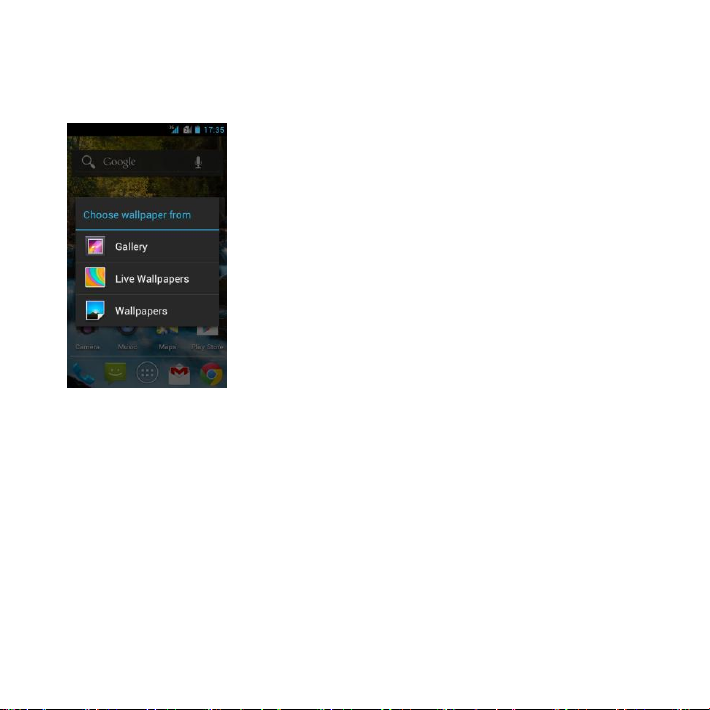
1-24
Nastavení tapety
Tapetu domovské obrazovky si můžete přizpůsobit výběrem z výchozích tapet nebo z obrázků ve vašem
telefonu.
Nastavení tapety z nabídky Živé tapety nebo Tapety
1. Dlouze podržte prst na libovolném místě domovské obrazovky. Otevře se kontextová nabídka.
2. Klepněte na položku “Tapety” nebo “Živé tapety”.
3. Zobrazí se všechny systémové tapety. Klepnutím si můžete prohlížet jejich náhledy.
4. Klepnutím na položku “Nastavit tapetu” provedete výběr.
Nastavení tapety z obrázků
1. Dlouze podržte prst na libovolném místě domovské obrazovky. Otevře se kontextová nabídka.
2. Klepněte na položku “Galerie”, kde si můžete prohlížet všechny snímky v albu.
3. Klepnutím vyberte obrázek, který chcete použít.
4. Prstem vyberte oblast ořezu.
5. Klepněte na tlačítko “OŘÍZNOUT” a oříznutý obrázek se použije jako tapeta na domovské obrazovce.
Tuku T2│
Page 25
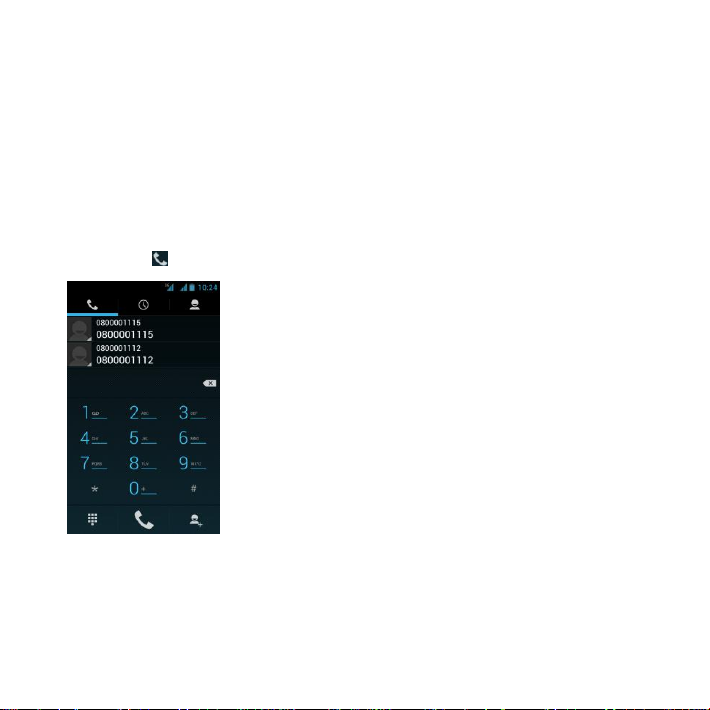
2-1
2. Funkce telefonu a vstup
Funkce telefonu
Klepněte na Ikonu aplikací > karta Aplikace > Telefon.
2.1 Hlasové hovory
Uskutečnění hovoru
Uskutečnění hovoru z obrazovky Telefon
1. Přejděte na obrazovku Telefon.
2. Pomocí klávesnice zadejte telefonní číslo.
3. Klepněte na a poté vyberte kartu SIM1 nebo SIM2 pro uskutečnění telefonního hovoru.
Tuku T2│
Page 26

2-2
Pozn.:
Klepnutím na vymažete číslici. Klepnutím a podržením vymažete celá čísla.
Uskutečnění hovoru z Kontaktů
1. Klepněte na Ikonu aplikací > karta Aplikace > Telefon.
2. Klepněte na .
3. Klepněte na kontakt, který chcete volat.
4. Pokud je vložena karta SIM2, zobrazí se nabídka. Můžete zvolit kartu “SIM1” nebo “SIM2” pro
uskutečnění hovoru.
Tísňová volání
Před uskutečněním tísňového volání je třeba přístroj odemknout. Zadejte mezinárodní tísňovou linku 112 a
klepnutím na kartu SIM1 nebo SIM2 uskutečněte tísňové volání.
Mezinárodní volání
1. Přejděte na obrazovku Telefon.
2. Klepněte a podržte tlačítko 0, dokud se nezobrazí symbol “+”, což je kód mezinárodní předvolby.
3. Zadejte kód země, kód oblasti a telefonní číslo.
4. Klepněte na a poté vyberte kartu SIM1 nebo SIM2 pro uskutečnění mezinárodního hovoru.
Přijetí hovoru
Tuku T2│
Page 27

2-3
Když vám někdo volá:
• Telefon zvoní, pokud je hlasitost vyzvánění zapnuta.
• Na displeji se zobrazí oznámení.
Přijetí nebo odmítnutí příchozího hovoru
• Pokud chcete hovor přijmout, přesuňte prst k ikoně hovoru na displeji.
• Pokud chcete hovor odmítnout, přesuňte prst k ikoně ukončení na displeji.
Rychlá odpověď na příchozí hovor
Když vám někdo volá, můžete rychle odpovědět zprávou posunutím na ikonu Zprávy na displeji.
Podržení hovoru
Když s někým hovoříte, můžete klepnutím na hovor podržet.
Přepínání mezi hovory
Když s někým hovoříte a volá vám někdo další, přesunutím ikony hovoru první hovor podržte a přijměte
druhý hovor. Klepnutím na lze přepínat mezi hovory.
Vytvoření konferenčního hovoru
1. Pokud již máte hovor , klepnutím na můžete zadat další telefonní číslo.
2. Když někdo přijme váš hovor, klepněte na položku
Tuku T2│
Page 28

2-4
Sloučit hovory a vytvořte konferenční hovor.
Když s někým hovoříte a volá vám někdo další, můžete klepnutím na rovněž zahájit konferenční
hovor.
Pozn.:
Konferenční hovor je služba sítě. O této funkci se informujte u vašeho operátora.
Provádění dalších funkcí hlasového hovoru
Když s někým hovoříte:
• Klepnutím na aktivujete hlasitý odposlech, klepnutím na ho opět zrušíte.
• Klepnutím na ztlumíte mikrofon, klepnutím na ho opět zapnete.
Ukončení hovoru
Klepnutím na ikonu hovor ukončíte.
2.2 Použití klávesnice na obrazovce
Když nějaká aplikace vyžaduje textové zadání, např. při psaní zpráv a e-mailů, objeví se na obrazovce
klávesnice v režimu na výšku. Metoda vstupu klávesnice je ve výchozím nastavení aktivovaná.
Použití klávesnice na obrazovce
• Použijte tlačítka na klávesnici na obrazovce.
• Klepnutím na tlačítka zadávejte znaky.
Nastavení metody vstupu
Váš telefon podporuje několik metod vstupu textu a můžete si vybrat upřednostňovanou.
1. Klepněte na Ikonu aplikací > karta Aplikace > Nastavení > Jazyk a vstup.
2. Klepněte na položku ”Výchozí” .Zobrazí se vyskakovací okno.
3. Vyberte preferovanou metodu vstupu.
Základní nastavení vstupu
Klepněte na Ikonu aplikací > karta Aplikace > Nastavení > Jazyk a vstup.
1. Nastavení jazyka:
Vyberte jazyk
Oprava pravopisu
Osobní slovník
2. Nastavení klávesnice a vstupu:
Klávesnice Android
Tuku T2│
Page 29

2-5
Hlasové zadávání textu
Klávesnice TouchPal
3. Nastavení řeči:
Hlasové vyhledávání
Bezpečné vyhledávání
4. Myš/trackpad
Rychlost kurzoru
Osobní slovník
Na obrazovce osobního slovníku můžete klepnutím na přidávat vlastní definovaná slova do osobního
slovníku. Při psaní je můžete použít. Klepnutím na vlastní definované slovo v osobním slovníku můžete
příslušnou položku upravovat. Klepnutím na slovo odstraníte.
Metoda vstupu TouchPal
Obecná nastavení
• Zvuk při stisku klávesy:
Zde můžete upravit zvuk stisku klávesy.
• Vibrace při stisku klávesy:
Zde můžete upravit vibrace při stisku klávesy.
• Změna výšky klávesnice:
Zde můžete upravit výšku klávesnice-
Tuku T2│
Page 30

2-6
• Vyskočení při stisku klávesy:
Povolení efektu vyskočení při stisku klávesy.
• Alternativní symboly:
Zobrazení alternativních symbolů na tlačítkách. Tyto symboly můžete zadávat přejetím dolů nebo
dlouhým stiskem klávesy.
• Vzhled:
Přizpůsobení vlastního vzhledu.
Rozvržení klávesnice:
Nastavení rozvržení na výšku nebo na výšku a některých dalších funkcí.
Inteligentní vstup:
Inteligentní funkce klávesnice pro západní jazyky.
Jazyky
Nastavení vícejazyčné klávesnice.
Správa slovníku:
Můžete zvolit zálohování nebo obnovení vašeho slovníku.
Nápověda a Info o telefonu
Kontrola aplikací, doporučené aplikace v obchodě, informace o verzi.
Používání metody vstupu TouchPal
Tuku T2│
Page 31

2-7
Ikony
Funkce
Klepnutím přejdete do rychlých
nastavení.
Klepnutím aktivujete nastavení.
Klepnutím zkopírujete, vyjmete
nebo vložíte slova.
Klepnutím aktivujete hlasový vstup.
Klepnutím zavřete vstupní
klávesnici.
Klepnutím aktivujete režim velkých
písmen.
Klepnutím odstraníte slova.
Tuku T2│
Page 32

2-8
Přepínání různých vstupu a metod
jazyka
Klepnutím aktivujete symboly na
numerické klávesnici.
Klepnutím se přepnete do dalšího
textového pole.
Vstup TouchPal Curve
Pomocí funkce Curve můžete psát rychleji než běžné IME. Zadejte slovo kreslením po písmenech.
Položte prst na první písmeno slova a nakreslete cestu od písmene k písmenu. Po posledním písmenu prst
zvedněte. Na displeji se zobrazí předpovězená slova.
Klávesnice Android
• Jazyky vstupu:
Můžete změnit jazyk vstupu.
• Velká písmena automaticky:
První písmeno vět bude velké.
Tuku T2│
Page 33

2-9
• Při stisku klávesy vibrovat:
Telefon vibruje, když uživatel stiskne klávesu na klávesnici na obrazovce.
• Zvuk při stisku klávesy:
Telefon zazní, když uživatel stiskne klávesu na klávesnici na obrazovce.
• Zobrazit znaky při stisku klávesy:
Zaškrtnutí této možnosti umožní zobrazení znaků, když je uživatel na klávesnici stiskne.
• Zobrazit tlačítko Nastavení:
Automaticky / Vždy zobrazit / Vždy skrýt.
• Klíč hlasového vstupu:
Hlasový vstup na hlavní klávesnici, na klávesnici se symboly a vypnutý.
• Doplňkové slovníky:
Můžete instalovat vícejazyčné slovníky.
• Automatické opravy:
Mezerník a interpunkční znaménka automaticky opravují chybně napsaná slova.
• Zobrazit návrhy oprav:
Zobrazení navrhovaných slov během psaní.
• Pokročilá nastavení:
Možnosti pro zkušené uživatele.
Použití klávesnice Android
• Pro přepnutí mezi zobrazením malých a velkých písmen klepněte na .
• Pro zobrazení numerické klávesnice a klávesnice se symboly
klepněte na .
Tuku T2│
Page 34

2-10
Jak vybrat metodu vstupu
1. Když používáte kteroukoliv z metod vstupu.
2. Stáhněte dolů seznam stavového řádku.
3. Klepněte na položku “Vybrat metodu vstupu” a zobrazí se všechny metody vstupu.
4. Poté klepněte na metodu, kterou chcete používat.
Tuku T2│
Page 35

3-1
3. E-mail a zprávy
Pro přístup k textovým zprávám a zprávám MMS použijte Zprávy. K odesílání a přijímání e-mailových zpráv
prostřednictvím vašich internetových e-mailových účtů použijte E-mail.
3.1 Vytvoření a odeslání textové zprávy
Telefon nabízí několik způsobů, jak vytvořit a odeslat novou textovou zprávu.
Z obrazovky SMS a MMS
1. Klepněte na Ikonu aplikací > karta Aplikace > SMS a MMS.
2. Klepněte na a vytvořte novou zprávu.
3. Do pole “Komu” zadejte telefonní číslo příjemce nebo klepněte na a přidejte ho z kontaktů.
4. Do pole “Napište zprávu” zadejte vaši zprávu.
5. Klepnutím na zprávu odešlete. Můžete vybrat kartu SIM1 nebo SIM2 (pokud je karta SIM2 vložena).
Z obrazovky Lidé
1. Klepněte na Ikonu aplikací > karta Aplikace > Lidé.
2. Klepnutím na kontakt zobrazte informace o kontaktu.
3. Klepnutím na ikonu odešlete zprávu.
4. Napište zprávu.
5. Klepnutím na zprávu odešlete. Můžete vybrat kartu SIM1 nebo SIM2 (pokud je karta SIM2 vložena).
Z obrazovky Telefon
1. Klepněte na Ikonu aplikací > karta Aplikace > Telefon.
2. Klepnutím na kartu zobrazte historii hovorů.
3. Klepněte na hovor z protokolu hovorů.
4. Klepnutím na ikonu odešlete zprávu.
5. Napište zprávu.
6. Klepnutím na zprávu odešlete. Můžete vybrat kartu SIM1 nebo SIM2 (pokud je karta SIM2 vložena).
Pozn.:
Pokud SMS a MMS opustíte před odesláním, neodeslaná zpráva se automaticky uloží jako koncept.
Příjem a správa zpráv
Když odešlete a přijmete zprávu od kontaktu, tyto zprávy se seskupí do konverzace. Konverzace vypadá
Tuku T2│
Page 36

3-2
jako rozhovor.
Odpověď na textovou zprávu
1. Klepněte na Ikonu aplikací > karta Aplikace > SMS a MMS.
2. Klepněte na zprávu, na kterou chcete odpovědět.
3. Do pole “Napište zprávu” zadejte vaši zprávu.
4. Klepnutím na zprávu odešlete.
Přeposlání textové zprávy
1. Klepněte na Ikonu aplikací > karta Aplikace > SMS a MMS.
2. Klepněte na zprávu pro zobrazení celé konverzace.
3. Klepnutím a podržením na zprávě zobrazte seznam možností zprávy.
4. Klepněte na položku “Předat dál”.
5. Zadejte telefonní číslo příjemce do pole “Komu”.
6. Klepnutím na zprávu odešlete. Můžete vybrat kartu SIM1 nebo SIM2 (pokud je karta SIM2 vložena).
Odstranění všech zpráv
1. Klepněte na Ikonu aplikací > karta Aplikace > SMS a MMS.
2. Klepněte na Menu > Smazat všechny konverzace. Tlačítko Menu je dole přímo pod obrazovkou.
3. Klepnutím na tlačítko “Smazat” odstraníte všechny zprávy v tomto okně.
Odstranění konverzace
1. Klepněte na Ikonu aplikací > karta Aplikace > SMS a MMS.
2. Klepněte a podržte konverzaci, kterou chcete odstranit.
3. Klepnutím na odstraníte konverzaci.
Odstranění zprávy v konverzaci
1. Klepněte na Ikonu aplikací > karta Aplikace > SMS a MMS.
2. Klepněte na zprávu, kterou chcete odstranit.
3. Klepněte a podržte zprávu, dokud se nezobrazí seznam Možnosti zprávy.
4. Klepnutím na položku “Smazat” zprávu odstraníte.
3.2 Multimediální zpráva
Multimediální zpráva, neboli MMS, může obsahovat text, obrázek, zvuk nebo soubor s videem.
Vytvoření a odeslání zprávy MMS
Telefon nabízí několik způsobů, jak vytvořit a odeslat zprávu MMS.
Tuku T2│
Page 37

3-3
Odeslání zprávy MMS z obrazovky Zprávy
1. Klepněte na Ikonu aplikací > karta Aplikace > SMS a MMS.
2. Klepněte na a vytvořte novou zprávu.
3. Zadejte telefonní číslo příjemce do pole “Komu”.
4. Klepněte na a přiložte obrázky, pořízený snímek, video, nahrané video, zvuk, nahraný zvuk,
prezentaci snímků nebo hudební soubor. Zpráva se automaticky převede na zprávu MMS.
5. Zadejte zprávu pomocí klávesnice na obrazovce do pole “Napište zprávu”.
6. Klepnutím na zprávu odešlete.
Odeslání zprávy MMS z obrazovky Lidé
1. Klepněte na Application Drawer > karta Aplikace > Kontakty.
2. Klepněte na kontakt.
3. Klepněte na ikonu a napište zprávu.
4. Do pole “Komu” zadejte telefonní číslo příjemce.
5. Klepněte na a přiložte obrázky, pořízený snímek, video, nahrané video, zvuk, nahraný zvuk,
prezentaci snímků nebo hudební soubor. Zpráva se automaticky převede na zprávu MMS.
6. Zadejte zprávu pomocí klávesnice na obrazovce do pole “Napište zprávu”.
7. Klepnutím na zprávu odešlete.
Z obrazovky Telefon
1. Klepněte na Application Drawer > Aplikace > Telefon.
2. Klepněte na kartu .
3. Klepněte na hovor v seznamu na kartě.
4. Klepněte na ikonu .
5. Klepněte na a přiložte obrázky, pořízený snímek, video, nahrané video, zvuk, nahraný zvuk,
prezentaci snímků nebo hudební soubor. Zpráva se automaticky převede na zprávu MMS.
6. Klepněte do pole “Napište zprávu” a poté zadejte zprávu pomocí klávesnice na obrazovce.
7. Klepnutím na zprávu odešlete.
3.3 Hlasová zpráva
Telefon může odesílat hlasové zprávy.
Vytvoření hlasové zprávy
Tuku T2│
Page 38

3-4
1. Klepněte na Ikonu aplikací > karta Aplikace > SMS a MMS.
2. Klepněte na a vytvořte novou zprávu.
3. Zadejte telefonní číslo příjemce do pole “Komu”.
4. Klepněte na > Nahrát zvuk.
5. Klepněte na a nahrajte zvukový soubor.
6. Klepnutím na zastavíte nahrávání.
7. Klepnutím na si poslechnete vaši nahrávku.
8. Pokračujte klepnutím na nebo klepněte na pro opakování nahrávání.
9. Klepnutím na tlačítko “Přehrát” si můžete znovu poslechnout svou nahrávku. Klepnutím na položku
“Nahradit” nahradíte jinou přílohu, klepnutím na položku “Odebrat” odstraníte nahrávku ze zprávy MMS.
10. Zadejte zprávu pomocí klávesnice na obrazovce do pole “Napište zprávu”
11. Klepnutím na zprávu odešlete.
3.4 E-mailové účty
Všechny přijaté e-mailové zprávy jsou doručeny do vašeho telefonu.
Nastavení internetového e-mailového účtu
1. Klepněte na Ikonu aplikací > karta Aplikace > E-mail.
2. Zadejte vaši e-mailovou adresu a heslo. Klepněte na tlačítko “Další”.
3. Vyberte typ e-mailového účtu.
4. Telefon automaticky získá nastaveni e-mailu.
• Pokud jsou nastavení e-mailu předem nakonfigurována průvodce nastavením e-mailu zobrazí zprávu o
úspěchu.
• Pokud nastavení e-mailu nejsou nalezena, automaticky proběhne ruční nastavení. Nastavení provedete
podle pokynů.
5. Zadejte název účtu a poté dokončete nastavení klepnutím na tlačítko “Další”.
Pozn.:
Název účtu je název zobrazený na obrazovce aplikace E-mail.
Otevření aplikace E-mail
Klepnutím na Ikonu aplikací > karta Aplikace > E-mail otevřete vaše e-maily.
Tuku T2│
Page 39

3-5
Přidání druhého e-mailového účtu
1. Klepněte na Ikonu aplikací > karta Aplikace > E-mail.
2. Klepněte na Menu > Nastavení > PŘIDAT ÚČET.
3. Dokončete nastavení podle postupu “Nastavení účtu”
Odstranění e-mailového účtu
1. Klepněte na Ikonu aplikací > karta Aplikace > Nastavení.
2. Klepněte na Menu > Nastavení.
3. Vyberte jeden z vašich účtů (pokud jich máte víc).
4. Klepněte na tlačítko “Odebrat účet”, které se nachází dole na stránce.
5. Potvrďte tlačítkem “OK”.
Přizpůsobení nastavení účtu
Můžete konfigurovat nastavení vašich e-mailových účtů, jako název účtu, četnost kontroly e-mailů, výchozí
účet atd.
Nastavení vašeho jména a názvu účtu
1. Klepněte na Ikonu aplikací > karta Aplikace > E-mail.
2. Klepněte na Menu > Nastavení.
3. Klepněte na jeden z vašich účtů (pokud máte více e-mailových účtů).
4. Klepněte na “Název účtu” nebo “Vaše jméno” a zadejte požadované jméno.
5. Potvrďte tlačítkem “OK”.
Nastavení četnosti kontroly e-mailů
Tuku T2│
Page 40

3-6
1. Klepněte na Ikonu aplikací > karta Aplikace > E-mail.
2. Klepněte na Menu > Nastavení.
3. Klepněte na jeden z vašich účtů (pokud máte více e-mailových účtů).
4. Klepněte na položku “Četnost kontroly doručené pošty”. Můžete nastavit, jak často se má automaticky
kontrolovat nová pošta.
Nastavení výchozího účtu
1. Klepněte na Ikonu aplikací > karta Aplikace > E-mail.
2. Klepněte na Menu > Nastavení.
3. Klepněte na jeden z vašich účtů (pokud máte více než jeden e-mailový účet).
4. Zaškrtnutím políčka “Výchozí účet” nastavíte tento účet jako výchozí.
Výběr účtu
1. Klepnutím na Ikonu aplikací > karta Aplikace > E-mail otevřete vaše e-maily.
2. Klepnutím na šipku u názvu účtu zobrazte všechny e-mailové účty.
3. Klepněte na e-mailový účet, ke kterému chcete přistupovat.
Konfigurace nastavení e-mailu
Klepněte na Ikonu aplikací > karta Aplikace > E-mail a poté klepněte na Menu > Nastavení > Obecné pro
nastavení e-mailové aplikace.
Tuku T2│
Page 41

3-7
3.5 Používání e-mailu
Napsání a odeslání e-mailové zprávy
1. Klepněte na Application Drawer > karta Aplikace > E-mail a poté klepněte na šipku u názvu účtu pro výběr
účtu.
2. Klepněte na a vytvořte novou e-mailovou zprávu.
3. Do pole “Komu” zadejte e-mailovou adresu příjemce nebo klepněte na a přidejte adresu z kontaktů.
4. Zadejte Předmět.
5. Napište e-mailovou zprávu.
6. Klepnutím na odešlete e-mail.
Odeslání e-mailu z obrazovky Lidé
E-mail můžete odeslat kontaktu, u kterého je uložena e-mailová adresa.
1. Klepněte na Ikonu aplikací > karta Aplikace > Lidé.
2. Klepněte na kontakt, kterému chcete odeslat zprávu.
3. Klepněte na e-mailovou adresu kontaktu. Klepněte na položku “E-mail” v podnabídce.
4. Zadejte předmět a napište e-mail.
5. Klepnutím na odešlete e-mail.
Přidávání příloh do e-mailové zprávy
Před odesláním zprávy klepněte na Menu > Připojit soubor a poté vyberte přílohu, kterou chcete připojit.
Příjem e-mailů
E-maily budou přijímány automaticky, když se telefon připojí k bezdrátovým sítím.
Čtení e-mailů
V doručené poště se zobrazují hlavičky zpráv. Když zprávu otevřete, zobrazí se textová zpráva kromě příloh.
Pokud chcete přílohy zobrazit, stáhněte je.
Odpověď nebo přeposlání e-mailu
1. Otevřete e-mailovou zprávu.
2. Proveďte jednu z následujících činností:
• Odpovědět: Klepněte na a odpovězte na e-mail.
Tuku T2│
Page 42

3-8
• Odpovědět všem: Klepněte na > a odpovězte všem příjemcům a odesílateli.
• Předat dál: Klepněte na > a přepošlete e-mail jiným lidem.
3. V případě potřeby zadejte do pole “Komu” příjemce.
4. Napište zprávu.
5. Klepnutím na odešlete e-mail.
Odstranění e-mailu
1. Klepněte na Ikonu aplikací > karta Aplikace > E-mail.
2. Na obrazovce schránky můžete prohlížet e-maily.
3. Zaškrtněte e-maily a poté je klepnutím na odstraňte.
Tuku T2│
Page 43

4-1
4. Používání internetu
4.1 Připojení k internetu
Telefon se připojuje k internetu pomocí sítí:
Wi-Fi
GPRS/EDGE/3G/3.5G
Pozn.:
Pokud se připojujete k internetu, může být připojení zpoplatněno. Pokud chcete připojení přerušit,
klepněte na Ikonu aplikací > karta Aplikace > Nastavení > BEZDRÁTOVÁ PŘIPOJENÍ A SÍTĚ > Další
> Mobilní sítě > zrušte zaškrtnutí položky Datové přenosy aktivovány.
Wi-Fi
Vaše zařízení se může připojit k nalezené sítě prostřednictvím připojení Wi-Fi.
1. Klepněte na Ikonu aplikací > karta Aplikace > Nastavení > WI-FI.
2. Zapněte nebo vypněte položku “WI-FI”.
Připojení k síti Wi-Fi
1. Klepněte na položku “WI-FI”, zkontrolujte funkci sítě WLAN a zapněte ji. Začněte vyhledávat sítě Wi-Fi.
2. Nalezené sítě se zobrazují níže. Klepněte na jednu ze sítí a poté na tlačítko Připojit.
3. Pokud zvolíte otevřenou síť, připojení se naváže automaticky.
4. Pokud se chcete připojit k zabezpečené síti, budete vyzváni k zadání hesla. Zadejte heslo a klepněte na
tlačítko “Připojit”.
5. Když je síť Wi-Fi připojena, ve stavovém řádku se zobrazí ikona připojení .
Přidání sítě Wi-Fi
1. Klepněte na Ikonu aplikací > karta Aplikace > Nastavení > WI-FI.
2. Na obrazovce Wi-Fi klepněte na Menu > PŘIDAT SÍŤ. Zobrazí se vyskakovací okno.
3. Postupujte podle pokynů na obrazovce a zadejte potřebné informace. Poté nastavení uložte klepnutím na
tlačítko “Uložit”.
Tuku T2│
Page 44

4-2
Konfigurace nastavení připojení Wi-Fi
1. Klepněte na Ikonu aplikací > karta Aplikace > Nastavení > WI-FI.
2. Klepněte na Menu > Pokročilé a zkontrolujte nastavení připojení Wi-Fi.
Tethering a přenosný hotspot
Sdílení mobilního datového připojení telefonu prostřednictvím rozhraní USB, technologie Bluetooth nebo
jako přenosný hotspot sítě Wi-Fi.
1. Klepněte na Ikonu aplikací > karta Aplikace > Nastavení > část BEZDRÁTOVÁ PŘIPOJENÍ A SÍTĚ >
Další > Tethering a přenosný hotspot.
2. Zde můžete zapnout/vypnout USB tethering, přenosný hotspot Wi-Fi, Bluetooth tethering a nakonfigurovat
nastavení přenosného hotspotu Wi-Fi.
Nastavení VPN
Nastavení a správa virtuálních privátních sítí (VPN).
1. Klepněte na Ikonu aplikací > karta Aplikace > Nastavení > část BEZDRÁTOVÁ PŘIPOJENÍ A SÍTĚ >
Další > Síť VPN.
2. Před použitím úložiště pověření musíte nastavit kód PIN nebo heslo zámku obrazovky. Klepněte na
tlačítko OK pro přechod na výběru odemčení a vyberte, jakým způsobem chcete zamykat obrazovku.
3. Po nastavení se vrátíte zpět na obrazovku Síť VPN.
4. Klepněte na položku ”Přidat síť VPN” a upravte síť VPN.
5. Po vyplnění potřebných informací dokončete nastavení klepnutím na tlačítko "Uložit".
Tuku T2│
Page 45

4-3
Zahájení datového připojení
Pokud nastavíte více datových připojení, vyberte připojení, které chcete používat.
1. Klepněte na Ikonu aplikací > karta Aplikace > Nastavení > část BEZDRÁTOVÁ PŘIPOJENÍ A SÍTĚ >
Další > Mobilní sítě.
2. Zaškrtnutím políčka "Povolit přenos dat" povolíte přenos dat v mobilní síti.
3. Pokud chcete používat síť při roamingu, zaškrtněte políčko “Datový roaming”.
4.2 Režimy připojení Bluetooth
Technologie Bluetooth pracuje na vašem telefonu ve třech režimech:
Zapnuto: Připojení Bluetooth je zapnuto. Telefon vyhledá jiná zařízení Bluetooth, ale telefon pro ně není
viditelný.
Viditelné: Připojení Bluetooth je zapnuto, ale váš telefon není viditelný pro jiná zařízení Bluetooth.
Vypnuto: Připojení Bluetooth je vypnuto.
Zapnutí nebo vypnutí připojení Bluetooth
1. Klepněte na Ikonu aplikací > karta Aplikace > Nastavení > Bluetooth.
2. Přepnutím nebo klepnutím funkci zapněte.
3. Klepnutím na položku Bluetooth zobrazíte možnosti nabídky.
4. Klepnutím na název zařízení zviditelníte vaše zařízení pro ostatní.
Tuku T2│
Page 46

4-4
Připojení k zařízením Bluetooth
Připojení k zařízení Bluetooth se nazývá partnerství. K vytvoření partnerství potřebujete dvojici pro výměnu
informací
1. Klepněte na Ikonu aplikací > karta Aplikace > Nastavení > Bluetooth.
2. Klepněte na položku “HLEDÁNÍ ZAŘÍZENÍ” a nová zařízení se vyhledají.
3. Nalezená zařízení Bluetooth se zobrazí na displeji. Klepněte na zařízení, ke kterému se chcete připojit.
4. Spusťte párování, zadejte heslo a dokončete párování klepnutím na tlačítko "OK".
Pozn.:
1. Heslo zadané na vašem telefonu musí být stejné jako heslo zadané na zařízením, se kterým se
chcete spárovat. Heslo je vyžadováno při prvním připojení, po vytvoření partnerství už heslo
nebude znovu vyžadováno.
2. Pokud si chcete prohlédnout přijaté soubory, můžete klepnout na Menu > Zobrazit přijaté
soubory.
Tuku T2│
Page 47

5-1
5. Multimediální aplikace
Ikona
Funkce
Zobrazí poslední snímek. Klepnutím přejdete na obrazovku přehledu. Nejprve je
třeba vložit kartu SD.
Indikuje režim snímání. Klepnutím přepnete do režimu videa nebo panoramatu.
Klepnutím pořídíte snímek.
5.1 Fotografie a videa
Telefon je vybaven 5megapixelovým fotoaparátem pro pořizování snímků a videí.
Pořízení snímku
Tuku T2│
Page 48

5-2
Klepnutím nakonfigurujete nastavení fotoaparátu.
Zobrazení režimu blesku.
Klepnutím přiblížíte nebo oddálíte obraz.
Klepnutím přepnete mezi předním a zadním fotoaparátem.
1. Klepněte na Ikonu aplikací > karta Aplikace > Fotoaparát. Obrazovka se automaticky přepne do zobrazení
na šířku.
2. Klepnutím na pořídíte snímek.
Nahrávání videa
Tuku T2│
Page 49

5-3
Ikona
Funkce
Indikuje čas záznamu.
Zobrazí poslední video. Klepnutím přejdete na obrazovku přehledu. Nejprve je
třeba vložit kartu SD.
Indikuje režim snímání. Klepnutím přepnete do režimu fotoaparátu nebo
panoramatu.
Stisknutím nahrajete video.
Klepnutím nakonfigurujete nastavení kamery.
Klepnutím přiblížíte nebo oddálíte obraz.
Klepnutím přepnete mezi předním a zadním fotoaparátem.
1. Klepněte na Ikonu aplikací > karta Aplikace > Fotoaparát.
2. Přepněte do režimu rekordéru.
3. Namiřte telefon na objekt.
4. Klepnutím na spustíte nahrávání, opětovným stisknutím nahrávání zastavíte.
Pořízení panoramatického snímku
Tuku T2│
Page 50

5-4
Ikona
Funkce
Indikuje dobu záznamu.
Zobrazí poslední panorama. Klepnutím přejdete na obrazovku přehledu. Nejprve
je třeba vložit kartu SD.
Indikuje režim snímání. Klepnutím přepnete do režimu fotoaparátu nebo videa.
1. Klepněte na Ikonu aplikací > karta Aplikace > Fotoaparát.
2. Vyberte režim panoramatu.
3. Namiřte telefon na objekt.
4. Klepnutím na zaznamenejte pomalým pohybem celý výhled. Dalším klepnutím nahrávání zastavíte.
Tuku T2│
Page 51

5-5
Stisknutím zaznamenáte panorama.
Ikona
Funkce
Klepnutím můžete snímek sdílet.
Pokud si snímek chcete prohlédnout, klepněte na Galerii.
Prohlédnutí fotografie
Po pořízení snímku můžete použít funkci prohlédnutí fotografie.
Klepnutím na můžete snímek sdílet.
Prohlédnutí videa
Po nahrání videa můžete použít funkci prohlédnutí videa.
Tuku T2│
Page 52

5-6
Ikona
Funkce
Klepnutím můžete video sdílet.
Klepnutím spustíte nebo pozastavíte přehrávání videa.
Přejetím prstem přejdete vpřed nebo zpět.
Režim
Nastavení
Dostupné možnosti
Fotoaparát
Režim blesku
Automatický, Zap. a Vyp.
Vyvážení bílé
Automaticky, Žárovka, Denní světlo, Zářivka a
Zataženo
Expozice
+2、+1、0、-1、-2
Scénický režim
Automaticky, ASD, Akce, Portrét, Krajina, Noc, Noční
Konfigurace nastavení fotoaparátu a kamery
Na obrazovce fotoaparátu nebo kamery klepněte na pro zobrazení a nastavení fotoaparátu nebo
kamery.
Tuku T2│
Page 53

5-7
portrét, Divadlo, Pláž, Sníh, Soumrak, Stabilní snímek,
Ohňostroj, Sport, Večírek, Světlo svíček, Protisvětlo,
Květiny AR
Ukládat polohu
Zap. a Vyp.
Velikost snímku
5MP, 3MP, 2M, 1,3M, 1M, SVGA, VGA,CIF, QVGA, QCIF
Kvalita snímku
Velmi jemná, Jemná, Normální, Jpeg 100 %, Jpeg 95 %,
Jpeg 85 %, Jpeg 75 %, Jpeg 65 %, Jpeg 55 %
Umístění úložiště
Paměťová karta, Vnitřní úložiště
Barevný efekt
Žádný, Sépie, Mono, Negativ, Solarizace, Posterizace,
Voda
Sytost
Úroveň 0-10
Kontrast
Úroveň 0-10
Výběr režimu
automatické
expozice
Bodové měření, S vyvážením středu, Průměr snímku
Potlačení pruhů
50 Hz, 60 Hz, Vyp. a Automaticky
Ostrost
Úroveň 0-6
Volba ISO
Automaticky, ISO100, ISO200, ISO400, ISO800,
ISO1600
Detekce obličeje
Zap. a Vyp.
Zvuk závěrky
Zap. a Vyp.
Kamera
Režim blesku
Zap. a Vyp.
Vyvážení bílé
Automaticky, Žárovka, Denní světlo, Zářivka a Zataženo
Interval
časosběrného
snímání
Vyp., 1 s, 1,5 s, 2 s, 2,5 s, 3 s, 5 s, 10 s
Kvalita videa
720P,D1, FWVGA, WVGA, VGA, WQVGA, CIF, QVGA a
QCIF
Ukládat polohu
Zapnout/vypnout
Kódování videa
H264, H263, MPEG4
Kódování zvuku
AAC a AMRNB
Délka videa
Neomezená, 10 minut a 30 sekund.
Tuku T2│
Page 54

5-8
Barevný efekt
Žádný, Mono, Sépie, Negativ, Solarizace, Posterizace,
Voda
5.1 Prohlížení fotografií a videa
Prohlížení fotografií v albu
1. Klepněte na Ikonu aplikací > karta Aplikace > Galerie.
2. Klepnutím na jednu ze složek s obrázku zobrazíte miniatury snímků.
3. Klepnutím snímek zobrazíte.
4. Přejetím prstem zleva doprava nebo zprava doleva zobrazíte všechny fotografie z tohoto alba.
Přehrávání prezentace snímků
1. Při prohlížení obrázku klepněte na Menu > Prezentace.
2. Opětovným klepnutím na displej prezentaci zastavíte.
Nastavení obrázku jako tapeta
1. Při prohlížení obrázku klepněte na Menu > Nastavit obrázek jako > Tapeta.
2. Tažením prstem vyberte oblast ořezu.
3. Klepnutím na tlačítko “OŘÍZNOUT” nastavíte obrázek jako tapetu.
Uložení obrázku jako fotografie kontaktu
1. Při prohlížení obrázku klepněte na Menu > Nastavit obrázek jako > Fotografie kontaktu.
2. Vyberte kontakt, ke kterému chcete obrázek přidat.
3. Tažením prstem vyberte oblast ořezu.
4. Klepnutím na tlačítko “OŘÍZNOUT” nastavíte obrázek jako fotografii kontaktu.
Úprava obrázku
Během prohlížení můžete obrázek upravovat:
Pro otočení obrázku klepněte na Menu > Otočit doleva / Otočit doprava.
Pro oříznutí klepněte na Menu > Oříznout.
1. Tažením prstem vyberte oblast, kterou chcete zachovat.
2. Klepnutím na tlačítko “OŘÍZNOUT” obrázek uložíte.
Pro přidání efektů klepněte na Menu > Upravit.
1. Pomocí efektů ve spodní části upravte obrázek.
2. Klepnutím na tlačítko “Uložit” obrázek uložíte.
Tuku T2│
Page 55

5-9
Zobrazení vlastností souboru
1. Při prohlížení obrázku klepněte na Menu > Detaily.
2. Zobrazí se informace o souboru.
3. Klepnutím na tlačítko “Zavřít” se vraťte k obrázku.
Přehrávání videa ze souboru videa
1. Klepněte na Ikonu aplikací > karta Aplikace> Galerie > Fotoaparát > vyberte požadovaný soubor videa.
2. Klepnutím na video přehrajete.
Přehrávání videa z Videí
1. Klepněte na Ikonu aplikací > karta Aplikace > Videa.
2. Klepněte na video, které chcete přehrát.
3. Videa se přehrají automaticky. Přehrávání zastavíte klepnutím, na .
5.3 Hudba
Před přehráváním hudby je třeba zvukové soubory zkopírovat na paměťovou kartu, protože hudební přehrávač
přehrává pouze zvukové soubory uložené na paměťové kartě telefonu.. Klepněte na Application Drawer >
karta Aplikace > Hudba.
Obrazovka aplikace Hudba
Obrazovka přehrávání: Zobrazí oblast přehrávání s ovládacími prvky přehrávání.
Tuku T2│
Page 56

5-10
Ikona
Funkce
Obrázek přebalu nebo animace
Oblast zobrazení informací o zvuku.
Klepnutím přejdete na předchozí skladbu.
Klepnutím spustíte nebo pozastavíte přehrávání
skladby.
Klepnutím přejdete k další
skladbě.
Přejetím prstem přejdete vpřed nebo zpět.
Klepnutím přejdete do seznamu Nyní se přehrává. Zobrazí seznam aktuálně
přehrávaných skladeb a skladeb, které jsou ve frontě k přehrávání.
Klepnutím nastavíte náhodné přehrávání; pokud
je ikona zelená, znamená to, že
náhodné přehrávání je zapnuto.
Tuku T2│
Page 57

5-11
Klepnutím povolíte nebo zakážete opakování všech skladeb nebo aktuální
skladby. Můžete zvolit opakování všech skladeb nebo aktuální skladby.
Knihovna
Zobrazuje kategorie složek, které umožňují rychlé a snadné vyhledávání souborů médií.
Seznamy skladeb
Klepnutím na přejdete do seznamu skladeb. Na této stránce můžete vidět nedávno přidané skladby a
Moje nahrávky.
Tuku T2│
Page 58

5-12
Seznam Nyní se přehrává
Klepněte na během poslechu hudby. Můžete klepnout a podržet ikony nalevo od každého souboru s
nahrávkou a uspořádat jejich pořadí.
Tuku T2│
Page 59

5-13
Přehrávání hudby
1. Klepněte na Ikonu aplikací > karta Aplikace > Hudba.
2. Klepněte na Skladby a zobrazí se všechny skladby v telefonu.
3. Klepnutím vyberte skladbu a ta se začne automaticky přehrávat.
Změna možností přehrávání
Během přehrávání hudby klepněte na tlačítko Menu hned pod displejem.
Klepněte na položku “Knihovna” a zobrazí se všechny seznamy skladeb.
Klepněte na položku “Náhodné přehrávání” a skladby se budou přehrávat v náhodném pořadí.
Klepnutím na položku “Přidat do seznamu stop” přidáte skladbu do aktuálního seznamu skladeb, Nových
skladeb nebo Mých nahrávek.
Klepnutím na položky “Použít jako vyzvánění1” nebo “Použít jako vyzvánění2” nastavte osobní vyzvánění.
Klepnutím na tlačítko “odstranit” odstraníte přehrávanou skladbu.
Tuku T2│
Page 60

5-14
Úprava hudby
Na obrazovce přehrávače můžete nastavit efekty; klepněte na Menu > Zvukové efekty.
1. Přetažením nebo klepnutím zapněte Ekvalizér.
2. Klepnutím na šipky zobrazíte seznam různých efektů.
3. Klepnutím vyberte efekt, který chcete. Položky se upraví automaticky.
Tuku T2│
Page 61

5-15
Vytvoření nového seznamu skladeb
Seznam skladeb vytvoříte přidáním skladeb do konkrétního seznamu skladeb.
1. Klepněte na Ikonu aplikací > karta Aplikace > Hudba.
2. Na kartě Skladby klepněte a podržte skladbu, kterou chcete přidat, a poté klepněte na položku “Přidat do
seznamu stop” v podnabídce, která se zobrazí.
3. Klepněte na položku “Nový” a vytvořte nový seznam skladeb. Zadejte název vytvořeného seznamu skladeb
a klepněte na tlačítko “Uložit”. Skladba se automaticky přidá do nového seznamu skladeb.
4. Nový seznam skladeb můžete zkontrolovat na kartě Seznamy skladeb.
Odebrání hudebního souboru ze seznamu skladeb
1. Klepněte na Ikonu aplikací > karta Aplikace > Hudba.
2. Na kartě skladby klepněte a podržte skladbu, kterou chcete odstranit. Poté ve vyskakovací podnabídce
klepněte na položku “Odstranit”.
3. Klepněte na tlačítko “OK” a skladba se odstraní ze seznamu.
Tuku T2│
Page 62

6-1
6. Programy
Ikony
Programy
Popis
Nejlepší volba
Abychom vám usnadnili používání telefonu, doporučujeme a poskytujeme
vám ten nejlepší software a funkce.
Prohlížeč
Procházení webu a stahování souborů z internetu.
Kalkulačka
Provádění aritmetických funkcí, jako sčítání, odčítání, násobení a dělení
atd.
Kalendář
Vytváření a sledování časového rozvrhu a schůzek.
Fotoaparát
Pořizování snímků.
Hodiny
Nastavení budíku.
Lidé
Ukládání jmen, čísel, e-mailů a dalších informací.
Stahování
Prohlížení souborů a položek, které jste stáhli z e-mailu nebo jiných
zdrojů, např. Obchodu Play.
Dropbox
Přenášení a sdílení vašich fotografií, dokumentů a videí kdekoli.
E-mail
Odesílání a příjem e-mailových zpráv.
Průzkumník
souborů
Správa všech souborů.
6.1Představení předinstalovaných programů
Rio R1│
Page 63

6-2
FM rádio
Poslech hudby/zpráv v FM rádiu.
Galerie
Prohlížení a úpravy obrázků a videa.
Gmail
Webové e-mailové služby společnosti Google.
Google+
Sledování aktualizací přátel a odesílání vlastních aktualizací.
Latitude
Sdílení vaší polohy s vašimi přáteli a sledování polohy vašich přátel na
mapě.
Místa
Hledání požadovaných míst ve vaší blízkosti.
SMS a MMS
Odesílání a přijímání všech druhů zpráv, jako textové zprávy a MMS.
Pokec
Rychlé zasílání zpráv společnosti Google.
Hudba
Přehrávání a správa hudebních a zvukových souborů ve vašem telefonu.
Navigace
Pomoc při hledání cíle cesty.
Zprávy a
počasí
Služby zpráv a počasí společnosti Google.
Telefon
Uskutečňování a přijímání telefonních hovorů.
Obchod Play
Hledání aplikací a zábavných her, které můžete stahovat a instalovat do
telefonu.
Rio R1│
Page 64

6-3
Vyhledávání
Služby vyhledávání společnosti Google
Nastavení
Konfigurace nastavení telefonu, nastavení bezdrátové sítě a hovorů
vašeho telefonu.
Záznam zvuku
Záznam hlasových poznámek.
Aktualizace
systému
Kontrola informací o aktualizacích systému.
Talk
Program pro rychlé zasílání zpráv společnosti Google.
Vstup
Touchpal
Nastavení klávesnice Touchpal.
Videa
Přehrávání videí.
Hlasové
vytáčení
Vytáčení hovorů pomocí hlasu.
YouTube
Služba streamování videa on-line, která vám umožňuje sledovat,
vyhledávat a odesílat videa.
6.2 Prohlížeč
Prohlížeč otevřete, pokud chcete prohlížet webové stránky.
1. Klepněte na Ikonu aplikací > karta Aplikace > Prohlížeč.
2. V horní části obrazovky se objeví adresní řádek, do kterého můžete napsat adresu URL.
3. Můžete otevřít několik webových stránek najednou.
Klepněte na , aby se zobrazily všechny webové stránky, které se otevírají.
Klepnutím na otevřete novou webovou stránku.
Klepnutím na webovou stránku zavřete.
Rio R1│
Page 65

6-4
Klepnutím na zobrazíte ZÁLOŽKY.
Nastavení domovské stránky
1. Při prohlížení webové stránky klepněte na Menu > Nastavení > Obecné > Nastavit domovskou stránku.
2. Klepněte na položku ”Jiná” a zadejte adresu URL stránky, kterou chcete nastavit jako domovskou.
3. Klepnutím na tlačítko “OK” uložíte nastavení.
Přidávání záložek
1. Při prohlížení webové stránky klepněte na Menu > Uložit do záložek.
2. Upravte dle potřeby název záložky a další informace.
3. Klepnutím na položku “Přidat do” uložíte záložku na domovskou obrazovku, do záložek nebo do jiné složky.
4. Klepnutím na tlačítko “OK” uložíte nastavení.
Správa záložek
1. Při prohlížení webové stránky klepněte na Menu > Záložky. Můžete prohlížet záložky, HISTORII a
ULOŽENÉ STRÁNKY.
Rio R1│
Page 66

6-5
Správa webové stránky
Domovská stránka
Klepnutím se vrátíte na domovskou stránku.
Aktualizovat
Klepnutím aktualizujete webovou stránku.
Záložky
Klepnutím otevřete seznam uložených oblíbených webových stránek, které
můžete navštívit.
Uložit do záložek
Přidání webové stránky do záložek.
Sdílet stránku
Klepnutím provedete sdílení stránky.
Vyhledat na stránce
Klepnutím vyhledáte text na webové stránce.
Uložit ke čtení
offline
Klepnutím uložíte webovou stránku k prohlížení v režimu offline.
Historie
Klepnutím zobrazíte historii.
Nastavení
Klepnutím můžete nastavit některé funkce.
Obecné
Nastavit domovskou stránku: Zadání adresy URL a její nastavení jako
domovské stránky.
Automatické vyplňování formulářů: Vyplnění webových formulářů jedním
dotykem.
Automatické vyplňování textu: Nastavení textu pro automatické vyplňování
webových formulářů.
Ochrana os. údajů a
zabezpečení
Klepnutím nakonfigurujete nastavení soukromí:
Vymazat mezipaměť: Vymazání místně uloženého obsahu a databází.
Vymazat historii: Vymazání historie procházení v prohlížeči.
Zobrazit upozornění zabezpečení: Zobrazení výstrahy, pokud nastane problém
se zabezpečením webu.
Přijímat soubory cookie: Umožňuje aplikacím ukládat a číst data v souborech
"cookie".
Vymazat soubory cookie: Vymazání všech souborů cookie v prohlížeči.
Zapamatovat data formulářů: Zapamatování dat, která zadáváte do formulářů, k
pozdějšímu použití.
Vymazat data formulářů: Vymazání všech uložených dat formulářů.
Povolit polohu: Umožňuje stránkám vyžádat si přístup k vaší poloze.
Zrušit přístup k poloze: Zruší přístup k poloze všem webovým stránkám.
Zapamatovat hesla: Ukládání uživatelských jmen a hesel webových stránek.
Vymazat hesla: Vymazání všech uložených hesel.
Usnadnění
Klepnutím nakonfigurujete nastavení prohlížeče:
V následující tabulce jsou uvedeny možnosti nabídky. V závislosti na funkci nemusí být některé možnosti k
dispozici.
Na otevřené webové stránce klepněte na Menu:
Rio R1│
Page 67

6-6
Vynutit aktivaci přiblížení: Potlačení požadavku webové stránky o kontrolu nad
chováním přiblížení.
VELIKOST TEXTU: Úprava velikosti textu.
INVERTOVANÉ VYKRESLOVÁNÍ STRÁNKY: Černá se změní na bílou a
naopak.
Pokročilá nastavení
Nastavit vyhledávač: Výběr vyhledávače.
Otevřít na pozadí: Otevírání nových karet za aktuální kartou.
Povolit JavaScript Povolení/zakázání JavaScriptu na webové stránce.
Povolit pluginy Vždy zapnuto, Na požádání a Vypnuto.
Obsah stránky: Pokročilá nastavení pro jednotlivé stránky.
Výchozí přiblížení: Nastavení funkcí přiblížení.
Otevírat stránky v náhledu: Zobrazení přehledu nově otevřených stránek.
Automaticky přizpůsobit:
Povolení/zakázání přizpůsobení velikosti webových stránek obrazovce.
Blokovat vyskakovací okna: Blokování vyskakovacích oken během
procházení webové stránky.
Kódování textu: Nastavení kódování textu.
OBNOVIT VÝCHOZÍ: Obnovení výchozích nastavení.
Správa rychl.
připojení
Předběžné načítání výsledků vyhledávání: Umožní prohlížeči předběžně
načítat pravděpodobné výsledky vyhledávání na pozadí.
Předběžné načítání videa: Umožní prohlížeči předem načíst video, pokud to
server umožňuje.
Načíst obrázky: Zobrazení obrázků na webových stránkách.
Laboratoř Google
Rychlé ovládací prvky: Posunutím prstu od levého nebo pravého okraje
zobrazíte rychlé ovládací prvky a skryjete panely aplikací a adresy URL.
Celá obrazovka: Chcete-li skrýt stavový řádek, použijte režim zobrazení na
celou obrazovku.
Přepnutí oken: Táhněte prstem od okraje, chcete-li zobrazit další/předchozí
okno.
WebGL: Povolí technologii WebGL.
6.3 Kalkulačka
Pomocí kalkulačky můžete na telefonu provádět základní aritmetické funkce.
1. Klepněte na Ikonu aplikací > karta Aplikace > Kalkulačka.
2. Na obrazovce aplikace Kalkulačka klepněte na “Menu” a vyberte pokročilé funkce.
Rio R1│
Page 68

6-7
6.4 Kalendář
Kalendář vám pomáhá plánovat a nastavit zvuková upozornění na jednání, schůze a události.
1. Klepněte na Ikonu aplikací > karta Aplikace > Kalendář.
2. Pokud nejste přihlášení k účtu Google, klepněte na Menu > Nový k vytvoření účtu, nebo “Existující” k
přihlášení k účtu Google. Přihlaste se podle pokynů na displeji.
3. Klepněte na Kalendář šipka > Den, Týden, Měsíc nebo Agenda pro změnu zobrazení vašich událostí.
4. Klepněte na pro návrat na aktuální den.
5. Klepnutím na Menu > Nastavení zobrazíte další nastavení.
Zobrazení události
1. Klepněte na Application Drawer > karta Aplikace > Kalendář.
2. Klepněte na šipku v kalendáři > Agenda a zobrazení se události.
Přidání a naplánování události
1. Klepněte na Application Drawer > karta Aplikace > Kalendář.
Rio R1│
Page 69

6-8
2. Klepněte na Menu > Nová událost.
3. Zadejte podrobnosti události.
4. Vyberte data v polích “OD” a “DO”. U celodenní události zaškrtněte políčko “CELÝ DEN”.
5. Pro nastavení “OPAKOVÁNÍ” vyberte jednu z možností v seznamu.
6. Pro nastavení připomenutí vyberte čas ze seznamu.
7. Po dokončení klepněte na tlačítko “HOTOVO” a vraťte se do kalendáře.
Pozn.:
Přidané a naplánované události budou zobrazeny ve stavovém řádku.
6.5 Gmail
Gmail je webová e-mailová služby společnosti Google. Službu Gmail lze nakonfigurovat při prvním nastavení
telefonu. V závislosti na vašich nastaveních synchronizace může být služba Gmail ve vašem telefonu
automaticky synchronizována s vaším účtem Gmail na webu.
1. Klepněte na Ikonu aplikací > karta Aplikace > Gmail.
2. Pokud nejste přihlášení k účtu Google, klepněte na položku "Nový" k vytvoření účtu, nebo “Existující” k
přihlášení k účtu Google. Přihlaste se podle pokynů na displeji.
3. Po přihlášení můžete začít číst a odesílat e-maily z vašeho účtu Gmail.
6.6 Talk
Talk je program společnosti Google pro rychlé zasílání zpráv.
Přihlášení ke službě Talk
1. Klepněte na Ikonu aplikací > karta Aplikace > Talk.
2. Pokud nejste přihlášení k účtu Google, klepněte na položku "Nový" k vytvoření účtu, nebo “Existující” k
přihlášení k účtu Google. Přihlaste se podle pokynů na displeji.
3. Po přihlášení můžete začít používat službu Talk a provádět následující činnosti:
Vyberte jeden z vašich účtů (pokud jich máte více)
Odeslání pozvánky k chatu přátelům: Klepněte na .
Konfigurace nastavení služby Talk: Klepněte na Menu > Nastavení.
Zobrazení blokovaných přátel: Klepněte na Menu > Nastavení > váš účet > Blokovaní přátelé.
Pozvání osoby k vašemu chatu: Na obrazovce chatu klepněte na Menu > Přidat do chatu.
Ukončení chatu: Na obrazovce chatu klepněte na Menu > Ukončit chat.
Rio R1│
Page 70

6-9
Zobrazení podmínek a ochrany soukromí: Klepněte na Menu > Nastavení > váš účet > Podmínky a
ochrana osobních údajů.
Odhlášení: Klepněte na Menu > Odhlásit.
6.7 YouTube
YouTube je služba streamování videa on-line, která vám umožňuje sledovat, vyhledávat a odesílat videa.
Přehrávání ve službě YouTube
1. Klepněte na Ikonu aplikací > karta Aplikace > YouTube.
2. Videa jsou seskupena do kategorií, klepněte na kartu "PROCHÁZET". Klepněte na kategorii a zobrazí se
dostupná videa.
3. Klepněte na video, které chcete přehrát.
Odeslání videa
1. Klepněte na Ikonu aplikací > karta Aplikace > YouTube.
2. Klepněte na kartu “ÚČET” a přihlaste se k vašemu účtu.
3. Klepněte na položku Nahraná videa.
4. Klepněte na video, které chcete odeslat.
6.8 Obchod Play
Obchod Play umožňuje vyhledávat a stahovat aplikace a zábavné hry do vašeho telefonu.
1. Klepněte na Ikonu aplikací > karta Aplikace > Obchod Play.
2. Pokud nejste přihlášení k účtu Google, klepněte na položku "Nový" k vytvoření účtu, nebo “Existující” k
přihlášení k účtu Google. Přihlaste se podle pokynů na displeji.
3. Po přihlášení můžete vyhledávat a stahovat programy z obchodu. Přejetím prstem po obrazovce můžete
přepínat stránky Obchodu Play.
4. Rovněž můžete klepnout na Menu > Moje aplikace a zobrazit programy, které jste stáhli.
6.9 Zprávy a počasí
Aplikace Zprávy a počasí automaticky zobrazuje počasí a zprávy z vašeho města.
1. Klepněte na Ikonu aplikací > karta Aplikace > Zprávy a počasí. Přejetím prstem po obrazovce můžete
přepínat stránky počasí a zpráv..
Rio R1│
Page 71

6-10
2. Klepnutím na Menu > Aktualizovat aktualizujete informace.
3. Klepněte na Menu > Nastavení. Nastavení počasí a zpráv můžete upravovat.
Pozn.:
Pokud se připojujete k internetu, může být připojení zpoplatněno.
6.10 Nejlepší volba
Pro usnadnění používání vám doporučujeme nejlepší software a funkce. Pomocí této funkce snadno najdete
potřebné webové odkazy na služby.
1. Klepněte na Application Drawer > karta Aplikace > Best Choice.
2. Klepněte na požadovanou funkci a poté ji stáhněte on-line.
6.11 FM rádio
Můžete poslouchat hudbu/zprávy v FM rádiu. Před použitím připojte sluchátka.
1. Klepněte na Ikonu aplikací > karta Aplikace > FM rádio.
2. Klepnutím na přepnete zdroj zvuku mezi sluchátky a reproduktorem.
3. Klepnutím na uložíte novou stanici.
4. Posouváním vyhledáte FM stanice, klepnutím na nebo přejdete na dostupnou stanici.
5. Klepnutím na zavřete a ukončíte aplikaci FM rádio.
Rio R1│
Page 72

6-11
6.12 Záznam zvuku
Záznam hlasové poznámky
1. Klepněte na Ikonu aplikací > karta Aplikace > Záznam zvuku.
2. Na obrazovce záznamu klepnutím na nahrajte hlasovou poznámku. Klepnutím na zastavíte
nahrávání. Klepnutím na přehrajete záznam.
3. Klepnutím na uložíte záznam, klepnutím na ukončíte aplikaci.
Rio R1│
Page 73

6-12
Přehrávání hlasové poznámky
Po nahrání se soubor uloží na paměťovou kartu. Přehrajte ho pomocí aplikace Hudba.
1. Klepněte na Ikonu aplikací > karta Aplikace > Hudba > Seznamy skladeb > Moje nahrávky.
2. Zobrazí se seznam hlasových poznámek. Klepněte na poznámku, kterou chcete přehrát.
6.13 Připojení telefonu k počítači
Použijte, pokud chcete kopírovat soubory mezi počítačem a úložištěm telefonu. Nejprve přístroj propojte s
počítačem pomocí kabelu USB.
Rio R1│
Page 74

6-13
Na přístroji klepněte a stáhněte dolů stavový řádek a klepněte na položku “Mediální zařízení” nebo “Úložiště
USB”.
Mediální zařízení (MTP) vám umožňuje přenášet mediální soubory v systému Windows nebo pomocí
nástroje Android File Transfer na počítačích Mac (viz www.android.com/filetransfer).
Úložiště USB: použití jako úložiště USB, kopírování souborů.
6.14 Průzkumník souborů
Správce souborů pomáhá při správě souborů v telefonu a na kartě SD.
1. Klepněte na Ikonu aplikací > karta Aplikace > Průzkumník souborů.
2. Klepnutím otevřete složku, kterou chcete procházet.
6.15 Google+
Ve službě Google+ můžete kontrolovat aktualizace vašich přátel, odesílat vlastní aktualizace a chatovat s
Rio R1│
Page 75

6-14
přáteli. Klepněte na Application Drawer > karta Aplikace > Google+.
Na stránce vašich přátel klepněte na šipku vedle jména přítele. Zobrazí se:
Stream:Pro kontrolu aktualizací přátel a sdílení vašich zpráv, umístění, obrázků s přáteli.
Profil: Prohlížení osobních informací, zpráv a fotografií.
Messenger: Zde můžete zahájit konverzaci s přáteli.
Hangout: Zde můžete zahájit konverzaci s přáteli.
Snímky:Prohlížení obrázků z vašich kruhů a odesílání obrázků z vašeho telefonu.
Kruhy:Přidávání nových přátel a vytváření nových kruhů.
Místa: vyhledávání restaurací, kaváren, barů a zajímavostí v okolí.
6.16 Snímky obrazovky
Tuto funkci můžete použít k zachycení jakékoli obrazovky přístroje. Stiskněte a podržte současně tlačítko pro
snížení hlasitosti a vypínač. Snímky obrazovky se budou ukládat do složky /sdcard/Pictures/Screenshots a
můžete si je prohlížet v Galerii.
Rio R1│
Page 76

7-1
7. Správa telefonu
Aplikace
Popis
WLAN
Povolení/zakázání připojení Wi-Fi. Nastavení a správa bezdrátových
přístupových bodů.
Bluetooth
Povolení/zakázání
připojení Bluetooth. Správa připojení, nastavení názvu zařízení a jeho
viditelnost.
Přenesená data
Povolení/zakázání mobilního připojení. Měření přenesených dat
mobilního připojení a připojení Wi-Fi a zobrazení v grafu.
Další…:
Režim V letadle
Povolení/zakázání všech bezdrátových připojení.
Síť VPN
Nastavení a správa virtuálních privátních sítí (VPN).
Tethering a přenosný
hotspot
Sdílení mobilního datového připojení telefonu prostřednictvím kabelu
USB nebo jako přenosný hotspot sítě Wi-Fi.
Přímé připojení Wi-Fi
Nastavení připojení peer-to-peer.
Mobilní sítě
Nastavení možností roamingu, sítí a APN.
Aplikace
Popis
Nastavení funkce Dual SIM:
Konfigurace funkce dual
SIM
Nastavení názvu karty SIM, zapnutí/vypnutí karty SIM, nastavení mobilní
sítě a nastavení hovoru atd.
Nastavení
upřednostňované karty
SIM
Vyberte, která karta SIM se používá pro hlasové služby/USSD/MMI, data,
SMS, řas odpočtu a upřednostňované zpětné volání.
Zvuk:
Hlasitosti
Nastavení hlasitosti vyzvánění, médií a budíku.
Tichý režim
Ztlumení všech zvuku s výjimkou médií a budíku.
Vyzvánění telefonu
Nastavení výchozího vyzvánění telefonu (SIM1 a SIM2) při příchozích
hovorech.
Výchozí oznámení
Nastavení výchozího vyzvánění při oznámeních.
7.1 Nastavení telefonu
Pokud si chcete prohlédnout a upravovat nastavení vašeho telefonu, klepněte na Application Drawer > karta
Aplikace > Nastavení.
Nastavení bezdrátového připojení a sítí
ZAŘÍZENÍ
Rio R1│
Page 77

7-2
Vibrace a vyzvánění
Nastavení režimu vibrací při vyzvánění
Systém
Zapnutí/vypnutí tónů číselníku, kláves, zámku obrazovky a vibrací při
dotyku.
Obrazovka
Jas
Nastavení jasu displeje.
Tapeta
Nastavení tapety z galerie, živých tapet a tapet.
Autom. otočení
obrazovky
Povolení/zakázání automatické změny orientace displeje.
Režim spánku
Nastavení vypnutí displeje, když je telefon neaktivní.
Nastavení odemykací
obrazovky
Nastavení používané odemykací obrazovky.
Velikost písma
Nastavení velikosti písma ze seznamu.
Úložiště
Zobrazení využití úložiště telefonu.
Baterie
Zobrazení využití baterie telefonu.
Aplikace:
Správa aplikací
Správa a odebírání nainstalovaných aplikací.
Upřednostňované
umístění instalace
Změna upřednostňovaného umístění pro instalaci nových aplikací.
Aplikace
Popis
Účty a synchronizace
Povolení/zakázání automatické synchronizace dat aplikací. Přidávání
nových účtů.
Služby určování polohy
Určování polohy Google
Umožňuje aplikacím používat data ze zdrojů, jako sítě Wi-Fi a mobilní
sítě, k určení vaší přibližné polohy.
Satelity GPS
Umožňuje aplikacím používat systém GPS k určení vaší polohy.
Poloha a vyhledávání
Umožňuje společnosti Google použít vaši polohu ke zlepšení výsledků
vyhledávání a dalších služeb.
Zabezpečení
Zámek obrazovky
Uzamčení obrazovky pomocí posunutí, odemčení obličejem, gesta, kódu
PIN nebo hesla.
Šifrování telefonu
Vyžaduje číselný kód PIN nebo heslo k dešifrování vašeho telefonu při
každém zapnutí.
Nastavení zámku karty
SIM
Uzamčení karty SIM a změna kódu PIN vaší karty SIM.
OSOBNÍ
Rio R1│
Page 78

7-3
Zobrazit hesla
Povolení/zakázání zobrazení hesel během psaní.
Správci zařízení
Zobrazení nebo deaktivace správců zařízení.
Neznámé zdroje
Umožnění instalace aplikací jiných zdrojů než Obchod Play.
Důvěryhodná pověření
Zobrazení důvěryhodných certifikátů CA.
Instalace z karty SD
Instalace certifikátů z karty SD.
Jazyk a vstup:
jazyk
Výběr jazyka telefonu.
Oprava pravopisu
Povolení/zakázání automatických oprav pravopisu.
Osobní slovník
Můžete přidávat, upravovat a odstraňovat vlastní definovaná slova.
Výchozí
Nastavení metody vstupu.
Klávesnice Android
Nastavení pro klávesnici Android.
Hlasové zadávání Google
Nastavení pro hlasové zadávání Google.
Klávesnice TouchPal
Nastavení pro klávesnici TouchPal.
Hlasové vyhledávání
Nastavení jazyka, bezpečného vyhledávání a blokování pohoršujících
slov.
Rychlost kurzoru
Nastavení rychlosti kurzoru.
Zálohování a obnovení dat:
Zálohování mých dat
Zálohování dat aplikací, hesel sítí Wi-Fi a dalších nastavení do služeb
Google.
Automatické obnovení
Při přeinstalování aplikace lze provést obnovení zálohovaných nastavení
a dat.
Obnovení továrních dat
Vymaže veškerá data v telefonu.
Aplikace
Popis
Datum a čas
Automatické datum a
čas
Při zaškrtnutí se použijí hodnoty poskytnuté sítí.
Automatické čas. pásmo
Použití časového pásma poskytnutého sítí.
Nastavení data
Nastavení data telefonu.
Nastavení času
Nastavení času telefonu.
Volba časového pásma
Nastavení časového pásma telefonu.
Použít 24-hodinový
formát
Nastavení hodin na 24hodinový formát.
Formát data
Nastavení upřednostňovaného formátu data.
Usnadnění:
SYSTÉM
Rio R1│
Page 79

7-4
Hlasová odezva
Poskytuje hlasovou odezvu pomáhající osobám se zrakovým postižením.
Velký text
Upraví velikost textu.
Tlač. napájení ukončí
hovor
Stisknutí vypínače během hovoru ukončí hovor namísto vypnutí displeje.
Autom. otočení
obrazovky
Nastavení automatické změny orientace displeje.
Vyslovovat hesla
Povolení/zakázání vyslovování hesel.
Prodleva dotyku a
podržení
Vyberte krátký, střední nebo dlouhý čas.
Nainstalovat webové
skripty
Instalace skriptů společnosti Google, které usnadňují práci s obsahem
jejích webů.
Možnosti pro vývojáře:
Ladění USB
Režim ladění při připojení USB.
ID zařízení pro vývoj
Zobrazení identifikačního čísla vašeho telefonu.
Nevypínat obrazovku
Displej se při nabíjení nikdy nevypne.
Povolit simulované
polohy
Povolení simulovaných poloh.
Heslo pro zálohy v
počítači
Úplné zálohy v počítači nejsou v současné době chráněny.
Přísný režim aktivován
Blikání při dlouhých operacích hlavního vlákna aplikací.
Umístění ukazatele
Zobrazení překryvné vrstvy s aktuálními daty o dotycích.
Zobrazit dotyky
Zobrazení vizuální zpětné vazby pro dotyky.
Aktualizace displeje
Blikání částí displeje při jejich aktualizaci.
Zobrazit využití CPU
Překryvná vrstva s aktuálním využitím procesoru.
Vykreslování pomocí
GPU
Použití 2D hardwarové akcelerace v aplikacích.
Měřítko animace okna
Nastavení oken "uvnitř oken", které se zobrazují a skrývají.
Měřítko animace
přeměny
Nastavení rychlosti zobrazování a skrývání oken např. při otevření
nastavení.
Omezení procesů na
pozadí
Nastavení řízení aplikací běžících na pozadí.
Zobrazit všechny ANR
Zobrazení dialogu Aplikace neodpovídá u aplikací na pozadí.
Info o telefonu:
Rio R1│
Page 80

7-5
Stav
Stav baterie, nabití baterie atd.
Právní informace
Zobrazení právních informací telefonu.
Označení modelu
Zobrazení názvu modelu telefonu.
Verze systému Android
Zobrazení verze systému Android vašeho telefonu.
Verze jádra
Zobrazení verze jádra vašeho telefonu.
Číslo sestavení
Zobrazení verze softwaru vašeho telefonu.
7.2 Správa základního nastavení
Datum a čas
Můžete nastavit datum a čas telefonu.
Postup nastavení data a času
1. Klepněte na Application Drawer > karta Aplikace > Nastavení > Datum a čas.
2. Pokud zaškrtnete položku “Automatické datum a čas”, systém obdrží informace o aktuálním datu a čase
automaticky. Datum a čas můžete nastavit také ručně.
3. Pokud zaškrtnete položku “Automatické časové pásmo”, systém obdrží informace o časovém pásmu
automaticky. Rovněž můžete klepnout na položku “Volba časového pásma” a vybrat časové pásmo ze
seznamu.
4. Klepněte na položku “Nastavit datum”. Nastavte měsíc, den a rok. Klepnutím na tlačítko “Nastavit” uložíte
nastavení.
5. Klepněte na položku “Nastavit čas”. Nastavte hodiny a minuty. Můžete přepnout mezi dopolednem a
odpolednem. Klepnutím na tlačítko “Nastavit” uložíte nastavení.
6. Pokud chcete, zaškrtněte políčko “Použít 24-hodinový formát”.
7. Klepněte na položku “Formát data” a vyberte požadovaný formát data.
Nastavení budíků
V telefonu můžete nastavit mnoho budíků.
Nastavení budíku
1. Klepněte na Application Drawer > karta Aplikace > Hodiny.
2. Klepněte na položku “Nastavit budík” a nastavte nový budík.
3. Klepněte na položku “Přidat budík”.
4. Zaškrtněte políčko “Zapnout budík”.
5. Klepněte na položku “Čas” a nastavte čas. Nastavte hodiny a minuty. Můžete přepnout mezi dopolednem a
odpolednem. Klepnutím na tlačítko “Nastavit” uložíte nastavení.
6. Klepněte na položku “Opakovat” a vyberte dny, kdy se má budík zapnout. Klepnutím na tlačítko “OK” uložte
nastavení.
Rio R1│
Page 81

7-6
7. Klepněte na položku “Vyzváněcí tón” a nastavte upřednostňované vyzvánění, když se budík aktivuje.
Klepnutím na tlačítko “OK” uložte nastavení.
8. Zaškrtnutím políčka “Vibrace” povolíte vibrace při zaznění budíku.
9. Pokud chcete zadat popis budíku, klepněte na položku “Štítek”.
10. Klepnutím na tlačítko “OK” uložte nastavení budíku.
Aktivace budíku
Budík aktivujete klepnutím na něj.
Vypnutí podsvícení při nečinnosti telefonu
1. Klepněte na Application Drawer > karta Aplikace > Nastavení > Obrazovka > Režim spánku.
2. Vyberte časový limit obrazovky ze seznamu. Nastavení se uloží automaticky.
Nastavení jasu
1. Klepněte na Application Drawer > karta Aplikace > Nastavení > Obrazovka > Jas.
2. Přemístěním posuvníku jasu doleva snížíte jas, přemístěním doprava jas zvýšíte. Dokončete klepnutím na
tlačítko “OK”.
3. Klepnutím na položku “Automatický jas” umožníte telefonu nastavit jas automaticky.
Změna orientace obrazovky
1. Klepněte na Application Drawer > karta Aplikace > Nastavení > Obrazovka.
2. Zaškrtnutím políčka “Autom. otočení obrazovky” povolíte automatické otáčení zobrazení.
Zapnutí displeje během nabíjení přístroje
1. Klepněte na Application Drawer > karta Aplikace > Nastavení > Možnosti pro vývojáře.
2. Zaškrtněte políčko “Nevypínat obrazovku”, aby byl displej zapnutý, i když se přístroj nabíjí.
Změna vyzvánění příchozího hovoru
1. Klepněte na Application Drawer > karta Aplikace > Nastavení > Zvuk.
2. Klepněte na položku “Vyzváněcí tón telefonu” .Na kartě “SIM1” nebo “SIM2” (pokud je karta SIM2 vložena)
klepněte na položku “Vyzváněcí tón telefonu”.
3. Vyberte vyzvánění ze seznamu.
4. Dokončete klepnutím na tlačítko “OK”.
Změna vyzváněcího tónu událostí
1. Klepněte na Application Drawer > karta Aplikace > Nastavení > Zvuk.
2. Klepněte na položku “Výchozí oznámení”.
3. Vyberte vyzvánění ze seznamu.
4. Dokončete klepnutím na tlačítko “OK”.
Rio R1│
Page 82

7-7
7.3 Ochrana telefonu
Telefon můžete chránit před neoprávněnými uživateli tím, že bude vyžadovat kód PIN nebo zadání hesla.
Povolení kódu PIN na kartě SIM/RUIM
Když je kód PIN povolený, je třeba před uskutečněním hovoru zadat kód PIN.
1. Klepněte na Application Drawer > karta Aplikace > Nastavení > Zabezpečení > Nastavení zámku karty
SIM/RUIM.
2. Klepněte na kartu “SIM1” nebo “SIM2” (pokud je karta SIM2 vložena).
3. Zaškrtněte políčko “Zamknout kartu SIM”. Zadejte kód PIN a klepněte na tlačítko “OK”.
Změna kódu PIN karty SIM/RUIM
1. Klepněte na Application Drawer > karta Aplikace > Nastavení > Zabezpečení > Nastavení zámku karty
SIM..
2. Klepněte na kartu “SIM1” nebo “SIM2” (pokud je karta SIM2 vložena).
3. Klepněte na položku “Změnit kód PIN karty SIM”. Zadejte starý kód PIN. Poté klepněte na tlačítko “OK”.
4. Zadejte nový kód PIN. Poté klepněte na tlačítko “OK”.
5. Znovu zadejte nový kód PIN. Klepnutím na tlačítko “OK” změníte kód PIN.
Nastavení ochrany heslem
1. Klepněte na Application Drawer > karta Aplikace > Nastavení > Zabezpečení > Zámek obrazovky > Heslo.
2. Zadejte heslo a klepněte na tlačítko “Pokračovat”. Potvrďte heslo a klepněte na tlačítko “OK”.
3. Pokud chcete vypnout zabezpečení zámku obrazovky, klepněte na Application Drawer > Nastavení > karta
Aplikace > Zabezpečení > Zámek obrazovky. Potvrďte heslo a klepněte na tlačítko “Pokračovat”. Zámek
obrazovky vypnete klepnutím na položku “Nezamykat”.
Nastavení gesta pro odemknutí
Data můžete dále zabezpečit uzamčením obrazovky a vyžadováním gesta pro odemknutí při každém vypnutí
telefonu nebo po každém probuzení z režimu spánku (obrazovka je vypnutá).
1. Klepněte na Application Drawer > karta Aplikace > Nastavení > Zabezpečení > Zámek obrazovky > Gesto.
2. Nakreslete gesto pro odemknutí spojením alespoň čtyř bodů. Poté klepněte na tlačítko “Pokračovat”.
3. Znovu nakreslete gesto pro odemknutí a klepněte na tlačítko “Potvrdit”.
4. Pokud chcete funkci vypnout, klepněte na Application Drawer > karta Aplikace > Nastavení > Zabezpečení
> Zámek obrazovky. Potvrďte uložené gesto a zakažte ho klepnutím na položku “Nezamykat”.
Nastavení odemknutí obličejem
K odemknutí telefonu můžete použít přední kameru pro ověření vaší totožnosti.
1. Klepněte na Application Drawer > karta Aplikace > Nastavení > Zabezpečení > Zámek obrazovky >
Rio R1│
Page 83

7-8
Odemknutí obličejem.
2. Klepněte na položku Nastavit > Pokračovat.
3. Ukažte obličej na přední kameru, aby byl zachycen. Poté klepněte na tlačítko “Pokračovat”.
4. Nastavení gesta nebo kódu PIN jako zámek zálohy.
5. Pokud chcete funkci vypnout, klepněte na Application Drawer > karta Aplikace > Nastavení > Zabezpečení >
Zámek obrazovky. Potvrďte uložené gesto a zakažte ho klepnutím na položku “Nezamykat”.
7.3 Obnovení telefonu
Pomocí čistého spuštění můžete obnovit telefon do výchozího továrního nastavení. Když telefon obnovíte,
data uložená v něm mohou být vymazána.
1. Klepněte na Application Drawer > karta Aplikace > Nastavení > Zálohování a obnovení dat
2. Klepněte na položku Obnovení továrních dat > Resetovat telefon > Odstranit telefon a telefon se obnoví do
výchozího nastavení.
Pozn.:
Před obnovením přístroje nezapomeňte zálohovat všechna vaše data a informace.
Rio R1│
Page 84

7-9
Informace o systému
Platforma
Android 4.0
Procesor
1GHz dvoujádrový
Paměť
ROM 4 GB
RAM 512 MB
Displej
Úhlopříčka
4”
Rozlišení
800 × 480 pixelů
Velikost
Rozměry
(D × Š × H)
124 mm × 63,5 mm × 11,8 mm
Hmotnost
125 gramů vč. baterie
Napájení
Akumulátor
Baterie Li-ion 1500 mAh
Vstup napájecího
adaptéru
100-240 V, 47-63 Hz,
Max. 0,5 A
Stejnosměrný výstup
5 V, 1 A
Pohotovostní doba
Až 225 hodin (může se lišit dle dostupnosti místních sítí a konkrétního
používání.)
Doba hovoru
Až 7 hodin (může se lišit dle dostupnosti místních sítí a konkrétního
používání.)
Frekvenční pásmo a norma
GSM/GPRS/EDGE
850/900/1800/1900 MHz
WCDMA/HSDPA
900/2100 MHz
Připojení
GPS
GPS, AGPS
Wi-Fi
IEEE 802.11 b/g/n
Bluetooth
Bluetooth 3.0
USB
Micro USB
Audio konektor
Stereofonní audio konektor 3,5 mm
Digitální fotoaparát
Zadní fotoaparát
5megapixelový barevný fotoaparát a záznam videa
7.5 Technické údaje
Rio R1│
Page 85

7-10
Přední kamera
0,3 megapixelu
Externí paměť
Paměťová karta
microSD s kapacitou až 32 GB
Teplota
V provozu
-15 °C až 55 °C
Slot na kartu SIM
Dva sloty na kartu SIM.
GIGA-BYTE COMMUNICATIONS INC.
B2, No. 207, Sec. 3, Pai-Hsin Road,
Hsin-Tien Dist., New Taipei City 231, Taiwan
+886-2-89132220
www.gigabytecm.com
Pozn.:
1. Technické údaje se mohou změnit bez předchozího upozornění. Mohou se lišit také v některých
oblastech.
2. Přerušení mobilního připojení, neočekávaná chyba v procesoru a vysoká spotřeba mohou být
způsobeny reklamami v aplikacích v telefonu se systémem Android. Abyste předešli neobvyklým
situacím a snížili spotřebu, doporučujeme odebrat aplikace s reklamami, které byly do vašeho
telefonu nainstalovány.
V případě změn tohoto dokumentu stáhněte prosím jeho nejnovější verzi na oficiálních webových stránkách
společnosti GSmart.
Rio R1│
